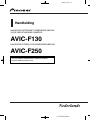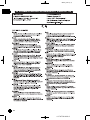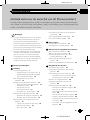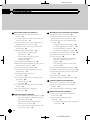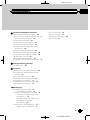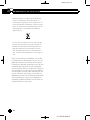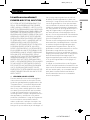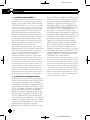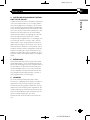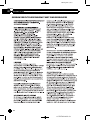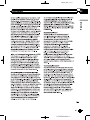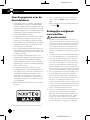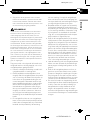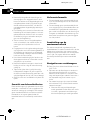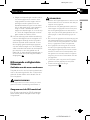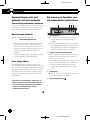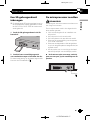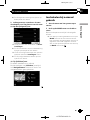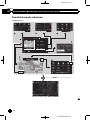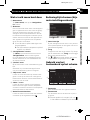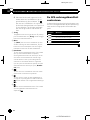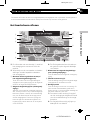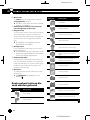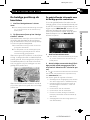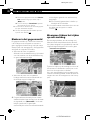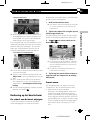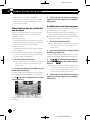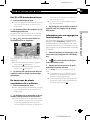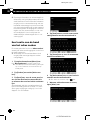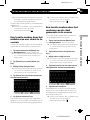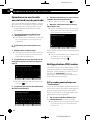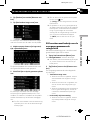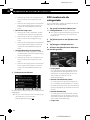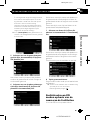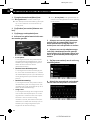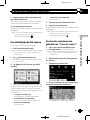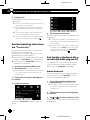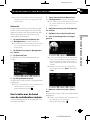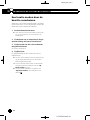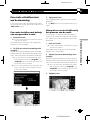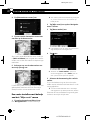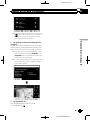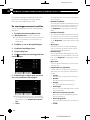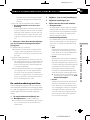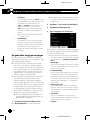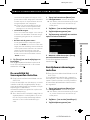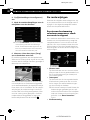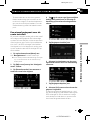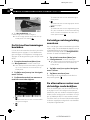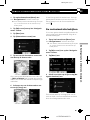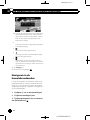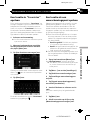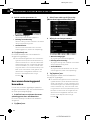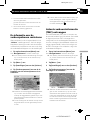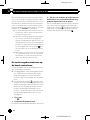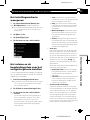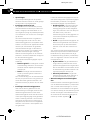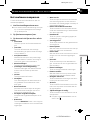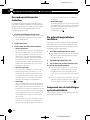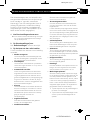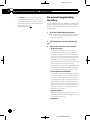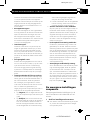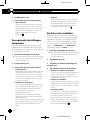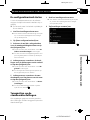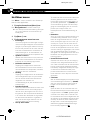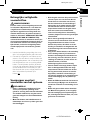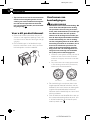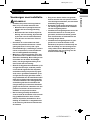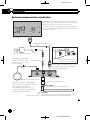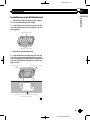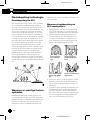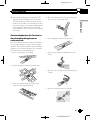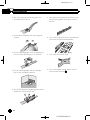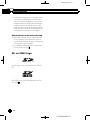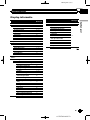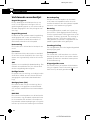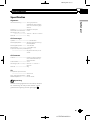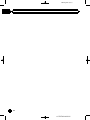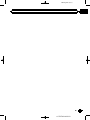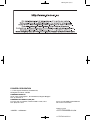Pioneer AVIC-F130 Handleiding
- Categorie
- Navigators
- Type
- Handleiding
Deze handleiding is ook geschikt voor

Black plate (2,1)
<127075024468>2
Nl
2

Black plate (3,1)
Hartelijk dank voor de aanschaf van dit Pioneer-product.
Lees de instructies goed door zodat u het toestel op de juiste manier leert te bedie-
nen. Nadat u de instructies hebt gelezen, bergt u het boekje op een handige plaats op
zodat u het altijd snel bij de hand hebt.
Belangrijk
! De schermafbeeldingen die in de voorbeel-
den worden getoond kunnen verschillen
van de feitelijke schermafbeeldingen.
De feitelijke schermafbeeldingen kunnen
zonder voorafgaande kennisgeving worden
gewijzigd om verbeteringen in de prestaties
en de functies te bewerkstelligen.
! De schermafbeeldingen die in deze hand-
leiding worden getoond, zijn de afbeeldin-
gen voor de AVIC-F130. Als u een ander
model gebruikt, kunnen de schermafbeel-
dingen verschillen van de voorbeelden die
in deze handleiding worden getoond.
Voorzorgsmaatregelen
Inleiding
Licentieovereenkomst 7
– PIONEER AVIC-F130, AVIC-F250 7
– GEBRUIKSRECHTOVEREENKOMST
MET EINDGEBRUIKERS 10
Over de gegevens voor de kaart
database 12
Belangrijke veiligheidsvoorschriften 12
– Overzicht van de brandstofkosten 14
– Verkeersinformatie 14
– Aanduiding van de
maximumsnelheid 14
– Navigatie voor vrachtwagens 14
Bijkomende veiligheidsinformatie 15
– Ontladen van de accu voorkomen 15
– Omgaan met de SD-kaartsleuf 15
Opmerkingen vóór het gebruik van het
systeem 16
– Indien zich problemen voordoen 16
– Bezoek onze website 16
– Over dit product 16
De namen en functies van de onderdelen
controleren 16
Een SD-geheugenkaart inbrengen 17
De microprocessor resetten 17
Voor u begint
De eerste maal inschakelen 18
Inschakelen bij normaal gebruik 19
Gebruik van de navigatiemenuschermen
Overzicht van de schermen 20
Wat u in elk menu kunt doen 21
Bedieningslijstschermen (bijv. route-
instellingenscherm) 21
Gebruik van het toetsenbord op het
scherm 21
De GPS-ontvangstkwaliteit controleren 22
Het gebruik van de kaart
Het kaartscherm aflezen 23
Route-gebeurtenissen die vaak worden
getoond 24
De huidige positie op de kaart zien 25
– De gedetailleerde informatie over de
huidige positie controleren 25
Bladeren in het gegevensveld 26
Weergave tijdens het rijden op een
snelweg 26
Bediening op het kaartscherm 27
– De schaal van de kaart wijzigen 27
– Smart-zoom 27
– Omschakelen van de oriëntatie van de
kaart 28
– De kijkhoek van de kaart wijzigen 28
– Het 2D of 3D kaartscherm kiezen 29
– De kaart naar de plaats verschuiven die
u wilt zien 29
– Informatie over een opgegeven locatie
bekijken 29
<127075024468>3
Nl
3
Inhoudsopgave

Black plate (4,1)
Een locatie zoeken en selecteren
Een locatie aan de hand van het adres
zoeken 30
Een locatie zoeken door het midden van een
straat in te voeren 31
Een locatie zoeken door het centrum van de
stad/gemeente in te voeren 31
Opzoeken van een locatie aan de hand van
de postcode 32
Nuttige plaatsen (POI) zoeken 32
– POI’s zoeken met behulp van
“Snelzoeken” 32
– POI’s zoeken met behulp van de
voorgeprogrammeerde
categorieën 33
POI’s zoeken via de categorieën 34
Rechtstreeks een POI zoeken op basis van de
naam van de faciliteiten 35
Een dichtbijzijnde POI zoeken 37
Een locatie selecteren via gebruik van “Op
kaart zoeken” 37
Een bestemming selecteren via
“Favorieten” 38
Een locatie selecteren die u recentelijk hebt
opgezocht 38
– Smart-historiek 38
– Historiek 39
Een locatie aan de hand van de coördinaten
zoeken 39
Een locatie zoeken door de kaart te
verschuiven 40
Nadat de locatie is bepaald
Een route uitzetten naar uw bestemming 41
– Een route instellen met behulp van een
gezochte locatie 41
– Alternatieve routes bekijken bij het
plannen van de route 41
– Een route instellen met behulp van het
“Mijn route” menu 42
De huidige route controleren en wijzigen
Het route-overzicht weergeven 44
De routeparameters controleren en route-
gerelateerde functies gebruiken 44
De voorwaarden voor de routeberekening
wijzigen 45
– Het gebruikte voertuig wijzigen 45
– De voertuigparameters instellen 46
– De routeberekening instellen 47
– De gebruikte wegtypen wijzigen 48
De wachttijd bij tussenpunten instellen 49
Reistijdwaarschuwingen instellen 49
De route wijzigen 50
– Een nieuwe bestemming selecteren
wanneer er reeds een route is
uitgezet 50
– Een nieuw beginpunt voor de route
instellen 51
De lijst met bestemmingen bewerken 52
De huidige routebegeleiding annuleren 52
De alternatieve routes voor de huidige route
bekijken 52
De routesimulatie bekijken 53
Navigeren in de hemelsbreedmodus 54
Locaties registreren en bewerken
Een locatie in “Favorieten” opslaan 55
Een locatie als een waarschuwingspunt
opslaan 55
Een waarschuwingspunt bewerken 56
Verkeersinformatie gebruiken
De informatie over de verkeerspatronen
controleren 57
Actuele verkeersinformatie (TMC)
ontvangen 57
– De verkeersgebeurtenissen op de kaart
controleren 58
<127075024468>4
Inhoudsopgave
Nl
4

Black plate (5,1)
Voorkeursinstellingen aanpassen
Het instellingenscherm weergeven 59
Het volume en de begeleidingsstem voor het
navigatiesysteem instellen 59
Het snelmenu aanpassen 61
De verkeersinformatie instellen 62
De gebruikersprofielen instellen 62
Aanpassen van de instellingen op het
kaartscherm 62
De visuele begeleiding instellen 64
De weergave-instellingen aanpassen 65
De regionale instellingen aanpassen 66
De Ritmonitor instellen 66
De configuratiewizard starten 67
Terugzetten op de standaardinstellingen 67
Overige bedieningsfuncties
Het Meer menu 68
Inbouwen
Belangrijke veiligheidsvoorschriften 69
Voorzorgen voor het aansluiten van het
systeem 69
Voor u dit product inbouwt 70
Voorkomen van beschadigingen 70
Voorzorgen voor installatie 71
Systeemcomponenten aansluiten 72
Installeren met klittenband 73
Aanhangsel
Plaatsbepaling technologie 74
– Plaatsbepaling via GPS 74
Wanneer er ernstige fouten optreden 74
– Wanneer plaatsbepaling via GPS
onmogelijk is 74
– Omstandigheden die fouten in de
plaatsbepaling kunnen
veroorzaken 75
Informatie over de routebepaling 77
– Regels voor de routekeuze 77
SD- en SDHC-logo 78
Display-informatie 79
Verklarende woordenlijst 80
Specificaties 81
<127075024468>5
Nl
5
Inhoudsopgave

Black plate (6,1)
Bepaalde wetten en regels van de landelijke
zowel als plaatselijke overheid kunnen de
plaatsing en het gebruik van dit systeem in uw
voertuig verbieden of beperken. Volg bij het ge-
bruik, de installatie en de bediening van uw na-
vigatiesysteem alle toepasselijke wetten en
regels stipt op.
Als u zich wilt ontdoen van dit product, mag u
het niet met het normale huisvuil mengen. Er
bestaat een afzonderlijk ophaalsysteem voor
gebruikte elektronische producten conform
met de wetgeving die een correcte behande-
ling, inzameling en hergebruik of recycling ver-
eist.
Privé huishoudens in de lidstaten van de EU,
in Zwitserland en Noorwegen kunnen hun af-
gedankte elektronische producten kosteloos
inleveren bij speciale inzamelpunten of bij een
handelaar (bij aanschaf van een soortgelijk
nieuw product). Neem in landen die hierboven
niet vermeld zijn contact op met uw plaatselij-
ke autoriteiten voor de juiste methode van op-
ruimen. Op deze wijze zorgt u ervoor dat uw
afgedankte product de noodzakelijke behande-
ling, inzameling en recycling ondergaat om
mogelijke negatieve effecten op het milieu en
de gezondheid te voorkomen.
<127075024468>6
Nl
6
Hoofdstuk
01
Voorzorgsmaatregelen

Black plate (7,1)
Licentieovereenkomst
PIONEER AVIC-F130, AVIC-F250
DIT IS EEN WETTIGE OVEREENKOMST TUS-
SEN U, DE EINDGEBRUIKER EN PIONEER
CORP. (JAPAN) (“PIONEER”). LEEST U ALSTU-
BLIEFT DE VOORWAARDEN VAN DEZE OVER-
EENKOMST ZORGVULDIG DOOR VOOR U DE
SOF TWARE DIE GEÏNSTALLEERD IS OP DE
ONDERHAVIGE PIONEER PRODUCTEN GAAT
GEBRUIKEN. DOOR DE OP DEZE PIONEER
PRODUCTEN GEÏNSTALLEERDE SOFTWARE
TE GEBRUIKEN, GAAT U AKKOORD MET DE
VOORWAARDEN VAN DEZE OVEREEN-
KOMST. DE SOFTWARE BEVAT TEVENS EEN
DATABANK ONDER LICENTIE VAN (EEN)
DERDE LEVERANCIER(S) (“LEVERANCIERS”),
EN UW GEBRUIK VAN DE DATABANK IS ON-
DERWORPEN AAN DE APARTE VOORWAAR-
DEN VAN DEZE LEVERANCIERS, ZOALS
AANGEHECHT AAN DEZE OVEREENKOMST
(Raadpleeg bladzijde 10). ALS U NIET AK-
KOORD GAAT MET DEZE VOORWAARDEN,
DIENT U DE PIONEER PRODUCTEN IN KWES-
TIE (INCLUSIEF DE SOFTWARE EN EVENTU-
ELE SCHRIFTELIJKE MATERIALEN) BINNEN
VIJF (5) DAGEN NA ONTVANGST VAN DE
PRODUCTEN TE RETOURNEREN AAN DE ER-
KENDE PIONEER DEALER VAN WIE U ZE GE-
KOCHT HEEFT.
1 VERLENEN VAN DE LICENTIE
Pioneer verschaft u een niet-overdraagbare,
niet-exclusieve licentie om de op de Pioneer
producten geïnstalleerde programmatuur (de
“Programmatuur”), evenals de bijbehorende
documentatie uitsluitend voor privé-doelein-
den of voor intern, zakelijk gebruik en alleen
voor deze Pioneer producten aan te wenden.
U mag de Programmatuur niet kopiëren, re-
verse engineeren, vertalen, aanpassen aan an-
dere apparatuur, modificeren of er andere
producten uit afleiden. U mag de Programma-
tuur niet uitlenen, aan anderen bekend
maken, publiceren, verkopen, toewijzen, lea-
sen, er sublicenties op verlenen, op de markt
brengen of op een andere wijze overdragen, of
het op enige manier gebruiken die niet uit-
drukkelijk wordt toegestaan door deze over-
eenkomst. U mag de broncode of de structuur
van de Programmatuur of van een deel daar-
van niet afleiden of proberen af te leiden door
middel van reverse engineeren, disassemble-
ren, decompileren of op enige andere wijze. U
mag de Programmatuur niet gebruiken om
een servicebureau of iets dergelijks mee te
drijven, of voor enig ander doel inhoudende de
verwerking van gegevens voor andere natuur-
lijke of rechtspersonen.
Pioneer en de licentiegever(s) behouden alle
auteursrechten, handelsgeheimen, octrooien
en andere intellectuele eigendomsrechten
aangaande de Programmatuur. Op de Pro-
grammatuur rusten auteursrechten en de Pro-
grammatuur mag derhalve niet worden
gekopieerd, ook niet na modificatie of samen-
voeging met andere producten. U mag eventu-
ele auteursrechtelijke kennisgevingen of
eigendomsverklaringen zoals die voorkomen
in of op de Programmatuur niet wijzigen of
verwijderen.
U mag al uw licentierechten op de Program-
matuur, de bijbehorende documentatie en een
kopie van de Licentieovereenkomst overdragen
aan een andere partij, op voorwaarde dat de
partij deze Licentieovereenkomst leest en
ermee instemt de termen en voorwaarden
ervan te accepteren.
<127075024468>7
Nl
7
Hoofdstuk
02
Inleiding
Inleiding

Black plate (8,1)
2 AFWIJZING VAN GARANTIE
De Programmatuur en de bijbehorende docu-
mentatie worden u geleverd “AS IS”, dat wil
zeggen in de huidige staat. PIONEER EN DE
LICENTIEGEVER(S) (ten behoeve van de bepa-
lingen 2 en 3 zullen Pioneer en de licentiege-
ver(s) in het vervolg tesamen Pioneer worden
genoemd) GEVEN GEEN, EN U KUNT DAN
OOK GEEN AANSPRAAK MAKEN OP, GA-
RANTIE, UITDRUKKELIJK NOCH IMPLICIET,
EN ELKE GARANTIE AANGAANDE VERHAN-
DELBAARHEID EN GESCHIKTHEID VOOR
ENIG DOEL WORDT UITDRUKKELIJK UITGE-
SLOTEN. SOMMIGE LANDEN OF JURISDIC-
TIES STAAN HET UITSLUITEN VAN
IMPLICIETE GARANTIES NIET TOE, DUS DE
BOVENVERMELDE UITSLUITING IS MOGELIJK
NIET OP U VAN TOEPASSING. De Program-
matuur is ingewikkeld en kan bepaalde incon-
sistenties, defecten of fouten bevatten.
Pioneer garandeert niet dat de Programma-
tuur zal voldoen aan uw eisen of verwachtin-
gen, dat de werking van de Programmatuur
foutenvrij of ononderbroken zal zijn, of dat alle
inconsistenties kunnen of zullen worden ver-
holpen. Daarbij maakt Pioneer geen claims en
geeft Pioneer geen garantie betreffende het
gebruik of de resultaten van het gebruik van
de Programmatuur aangaande de precisie of
de betrouwbaarheid daarvan, of anderszins.
3 AANSPRAKELIJKHEIDSBEPERKING
IN GEEN GEVAL ZAL PIONEER AANSPRAKE-
LIJKHEID AANVAARDEN VOOR ENIGE SCHA-
DE, CLAIM OF GELEDEN VERLIES DOOR U
(DAARONDER BEGREPEN, ZONDER BEPER-
KING, COMPENSATOIRE, INCIDENTELE, INDI-
RECTE, SPECIALE, GEVOLGS- OF EENMALIGE
SCHADE, GEDERFDE WINST, VERLOREN
OMZET OF ANDERE ZAKELIJKE VERLIEZEN,
KOSTEN, INVESTERINGEN, OF VERPLICHTIN-
GEN IN VERBAND MET ENIG ZAKELIJK BE-
LANG, VERLIES VAN GOODWILL, OF ANDERE
SCHADE) ALS RESULTAAT VAN HET GEBRUI-
KEN VAN DE PROGRAMMATUUR OF DE ON-
MOGELIJKHEID DAARTOE, OOK ALS
PIONEER OP DE HOOGTE IS GESTELD VAN,
WIST VAN, OF HAD MOETEN WETEN VAN DE
MOGELIJKHEID DAT DERGELIJKE SCHADE
ZICH ZOU KUNNEN VOORDOEN. DEZE BE-
PERKING IS VAN TOEPASSING OP ALLE
GRONDEN VOOR ACTIE, DAARONDER BE-
GREPEN EN ZONDER BEPERKINGEN, CON-
TRACTBREUK, NIET HONOREREN VAN
GARANTIE, NALATIGHEID, STRIKTE AAN-
SPRAKELIJKHEID, MISLEIDING EN ANDERE
GRONDEN VOOR AANSPRAKELIJKHEID. ALS
PIONEERS’S AFWIJZING VAN GARANTIE OF
BEPERKING VAN AANSPRAKELIJKHEID
ZOALS UITEENGEZET IN DEZE OVEREEN-
KOMST OM WAT VOOR REDEN DAN OOK
NIET GELDIG OF NIET VAN TOEPASSING
BLIJKT TE ZIJN, STEMT U ERMEE IN DAT
PIONEER’S AANSPRAKELIJKHEID ZICH NIET
UITSTREKT BOVEN VIJFTIG PROCENT (50 %)
VAN DE DOOR U BETAALDE PRIJS VAN HET
PIONEER PRODUCT WAAROP DEZE OVER-
EENKOMST VAN TOEPASSING IS.
Sommige landen of jurisdicties staan het uit-
sluiten of beperken van aansprakelijkheid van
incidentele of gevolgsschade niet toe, dus de
bovenvermelde beperking of uitsluiting is mo-
gelijk niet op u van toepassing. Deze afwijzing
van garantie en beperking van aansprakelijk-
heid is niet van toepassing in zoverre enige be-
paling in deze garantie niet geldig is in enig
land of jurisdictie en daar ook niet als geldig
geconstrueerd kan worden.
<127075024468>8
Nl
8
Hoofdstuk
02
Inleiding

Black plate (9,1)
4 WETTELIJKE BEPALINGEN MET BETREK-
KING TOT DE EXPORT
U gaat ermee akkoord en verklaart bij deze dat
noch de Programmatuur, noch enige andere
technische gegevens ontvangen van Pioneer,
noch de directe producten daarop gebaseerd,
zullen worden geëxporteerd uit het land of dis-
trict (het “Land”) onder welks jurisdictie u valt,
behalve met autorisatie van en zoals toege-
staan door de wetten en regeling van de over-
heid van dat Land (de “Overheid”). Als de
Programmatuur legaal door u is verkregen bui-
ten het Land, stemt u ermee in dat u de Pro-
grammatuur, noch enige andere technische
gegevens ontvangen van Pioneer, noch de di-
recte producten daarvan, niet opnieuw zult ex-
porteren, behalve indien toegestaan onder de
wetten en regelingen van de Overheid en de
wetten en regelingen zoals die gelden in de ju-
risdictie waar u de Programmatuur verkregen
heeft.
5 BEËINDIGING
Deze Overeenkomst blijft van kracht tot deze
wordt beëindigd. U kunt de Overeenkomst te
allen tijde beëindigen door de Programmatuur
te vernietigen. De Overeenkomst wordt even-
eens beëindigd indien u zich niet houdt aan
de voorwaarden van deze Overeenkomst. Na
een dergelijke beëindiging stemt u ermee in
de Programmatuur te vernietigen.
6 DIVERSEN
Dit is de volledige Overeenkomst tussen
Pioneer en u aangaande de daarin vervatte on-
derwerpen. Geen enkele wijziging van deze
Overeenkomst kan geldig worden als Pioneer
daarmee niet schriftelijk heeft ingestemd. Als
enige bepaling van deze Overeenkomst ongel-
dig of onverbindbaar wordt verklaard, dan zul-
len de overige bepalingen van deze
Overeenkomst onverminderd van kracht blij-
ven.
<127075024468>9
Nl
9
Hoofdstuk
02
Inleiding
Inleiding

Black plate (10,1)
GEBRUIKSRECHTOVEREENKOMST MET EINDGEBRUIKERS
<127075024468>10
Nl
10
Hoofdstuk
02
Inleiding

Black plate (11,1)
<127075024468>11
Nl
11
Hoofdstuk
02
Inleiding
Inleiding

Black plate (12,1)
Over de gegevens voor de
kaart database
! Wijzigingen aan of in straten, rijkswegen/
autosnelwegen, terreinen, wegwerkzaam-
heden en andere zaken voor/tijdens de ont-
wikkelingsperiode zijn mogelijk niet in deze
database opgenomen. Vanzelfsprekend zijn
wijzigingen na de ontwikkelingsperiode
niet in de database verwerkt.
! De gegevens kunnen verschillen van de fei-
telijke toestand, ongeacht of het om be-
staande of nieuw gebouwde dingen gaat.
! Voor details over het kaartgebied van dit na-
vigatiesysteem wordt u verwezen naar de
informatie op onze website.
! Het is strikt verboden deze kaart deels of in
zijn geheel te reproduceren of te gebruiken
zonder de toestemming van de houder van
de auteursrechten.
! Als het lokale verkeersreglement of om-
standigheden afwijken van deze gegevens
moet u de lokale verkeersaanduidingen
(zoals wegaanduidingen, etc.) en omstan-
digheden (bijv. werken, weersomstandighe-
den) in acht nemen.
! De gegevens met betrekking tot de ver-
keersregeling die in de kaart database wor-
den gebruikt zijn alleen van toepassing op
standaard passagiersvoertuigen. Denk
eraan dat de voorschriften voor grotere
voertuigen of motorfietsen en andere niet-
standaard voertuigen niet opgenomen zijn
in de database.
! © 1993-2012 NAVTEQ. Alle rechten voorbe-
houden.
NAVTEQ Maps is een handelsmerk van NAVTEQ.
! Voor copyright van de inhoud wordt u ver-
wezen naar het Over venster in de soft-
ware.
= Zie Het Meer menu op bladzijde 68 voor
details.
Belangrijke veiligheids-
voorschriften
WAARSCHUWING
! Probeer het navigatiesysteem niet zelf te in-
stalleren of te repareren. Wanneer het naviga-
tiesysteem wordt geïnstalleerd of gerepareerd
door personen zonder opleiding en ervaring
op het gebied van elektronische apparatuur
en auto-accessoires kan dit gevaarlijk zijn en
elektrische schokken of ongelukken tot gevolg
hebben.
! In het geval vloeistof of vreemde bestanddelen
in dit navigatiesysteem zijn terechtgekomen,
uw voertuig op een veilige plaats parkeren en
de contactschakelaar onmiddellijk uitzetten
(ACC OFF) en uw dealer of de dichtstbijzijnde
Pioneer onderhoudsdienst raadplegen. Het
navigatiesysteem niet in deze toestand gebrui-
ken, omdat dit brandgevaar, elektrische schok-
ken of andere defecten tot gevolg kan hebben.
! Als u rook waarneemt of iets vreemds hoort of
ruikt dat afkomstig is van het navigatiesys-
teem, of andere afwijkingen constateert op
het LCD-scherm, zet het apparaat dan onmid-
dellijk uit en raadpleeg uw dealer of de
dichtstbijzijnde erkende Pioneer onderhouds-
dienst. Als u het navigatiesysteem onder deze
omstandigheden blijft gebruiken, kan het sys-
teem permanent beschadigd raken.
! Neem dit navigatiesysteem niet uit elkaar en
wijzig het niet, aangezien het onderdelen
bevat die onder hoge spanning staan en kun-
nen leiden tot een elektrische schok. Neem
contact op met uw dealer of de dichtstbij-
zijnde erkende Pioneer onderhoudsdienst voor
interne inspecties, wijzigingen of reparaties.
<127075024468>12
Nl
12
Hoofdstuk
02
Inleiding

Black plate (13,1)
! Zorg ervoor dat dit product niet in contact
komt met vloeistoffen. Hierdoor kan een elek-
trische schok ontstaan. Ook kan het contact
met vloeistoffen schade aan het product, rook
en oververhitting tot gevolg hebben.
BELANGRIJK
Nadat er een route is berekend, wordt automa-
tisch de route en de stembegeleiding voor de
route vastgelegd. Wat de informatie over ver-
keersregels voor bepaalde dagen of tijden betreft,
wordt alleen informatie over verkeersregelingen
meegenomen op het moment waarop de route
werd berekend. Straten met eenrichtingsverkeer
en afsluitingen van straten zijn wellicht niet in de
berekening meegenomen. Als een straat bijvoor-
beeld alleen ’s morgens open is voor het verkeer
en u later aankomt, zou het tegen de verkeersre-
gels ingaan wanneer u de uitgestippelde route
nam. Houd u bij het rijden aan de daadwerkelijk
geldende verkeersregels. Het is mogelijk dat het
systeem niet bekend is met bepaalde verkeersre-
gels of -regelingen.
Zorg ervoor dat u de volgende informatie over
veiligheid leest en volledig begrijpt voor u het
navigatiesysteem gaat gebruiken:
! Lees de volledige handleiding voordat u dit
navigatiesysteem in werking stelt.
! Onder bepaalde omstandigheden is het
mogelijk dat dit navigatiesysteem de positie
van uw voertuig, de afstand tot objecten op
het scherm en kompasaanduidingen niet
correct aangeeft. Daarnaast heeft het sys-
teem bepaalde beperkingen, onder andere
dat het eenrichtingsverkeer, tijdelijke ver-
keerssituaties en gebieden waar veilig rij-
den op een bepaald moment wellicht niet
mogelijk is niet kan herkennen. Vertrouw
op uw eigen beoordelingsvermogen met
betrekking tot de daadwerkelijke verkeerssi-
tuatie.
! De navigatiefuncties van uw navigatiesys-
teem (en de optionele achteruitkijkcamera,
indien deze is aangeschaft) zijn uitsluitend
bedoeld als hulpmiddel bij de besturing
van uw voertuig. U mag het navigatiesys-
teem niet beschouwen als vervanging van
uw eigen alertheid, beoordelingsvermogen,
en zorgvuldigheid tijdens het rijden.
! Bepaalde wetten en regels van de landelij-
ke zowel als plaatselijke overheid kunnen
de plaatsing en het gebruik van dit systeem
in uw voertuig verbieden of beperken. Volg
bij het gebruik, de installatie en de bedie-
ning van uw navigatiesysteem alle toepas-
selijke wetten en regels stipt op.
! Gebruik dit navigatiesysteem (of de achter-
uitkijkcamera, indien aangeschaft) niet als
dit gebruik op enigerlei wijze uw aandacht
afleidt van het veilig besturen van uw voer-
tuig. Neem altijd de plaatselijke verkeersre-
gels en de vereiste veiligheidsmaatregelen
in acht. Als u moeilijkheden ondervindt tij-
dens het gebruik van het systeem of als u
het beeldscherm niet duidelijk kunt lezen,
dient u uw voertuig te parkeren op een vei-
lige plek en de handrem aan te trekken
voor u de nodige aanpassingen uitvoert.
! Laat de bediening van het navigatiesysteem
alleen over aan iemand die de bedienings-
aanwijzingen volledig heeft gelezen en be-
grepen.
! Gebruik dit navigatiesysteem nooit om in
geval van nood naar ziekenhuizen, politie-
bureaus of dergelijke instellingen te rijden.
Stop het gebruik van alle functies met be-
trekking tot de handsfree telefoon en neem
contact op met de betrokken nooddienst.
! De route-informatie en begeleiding die dit
toestel biedt is alleen bedoeld als algemene
richtlijn. Deze kan niet altijd volledig zijn
aangaande de huidige toestand van de
wegen, de toegestane routes, de wegen
met eenrichtingsverkeer, wegversperringen
en eventuele omleidingen of verkeersstrem-
mingen.
<127075024468>13
Nl
13
Hoofdstuk
02
Inleiding
Inleiding

Black plate (14,1)
! Neem altijd de geldende beperkingen en
aanwijzingen voor weggebruikers in acht,
boven het advies en de begeleiding die het
navigatiesysteem biedt. Volg strikt de gel-
dende verkeersvoorschriften, ook als het
navigatiesysteem tegenstrijdige aanwijzin-
gen geeft.
! De instelling van incorrecte informatie met
betrekking tot het lokale tijdstip in het navi-
gatiesysteem kan leiden tot een incorrecte
routebeschrijving en verkeerde aanwijzin-
gen voor de begeleiding.
! Zet het volume van uw navigatiesysteem
nooit zo hard dat u het verkeer buiten en
voertuigen van hulpdiensten niet kunt
horen.
! De gegevens in het ingebouwde geheugen
zijn eigendom van het toeleveringsbedrijf of
de instantie van herkomst, en de laatstge-
noemde draagt volledige verantwoordelijk-
heid voor de inhoud ervan.
! Houd deze handleiding bij de hand om be-
dieningsprocedures en informatie over de
veiligheid in op te zoeken.
! Neem alle waarschuwingen in deze hand-
leiding in acht en volg de instructies zorg-
vuldig op.
! Tijdens het rijden dient u altijd de veilig-
heidsgordel te dragen. Bij een ongeluk is
de kans op letsel aanzienlijk groter als u de
veiligheidsgordel niet of niet correct draagt.
! Gebruik nooit een hoofdtelefoon tijdens het
rijden.
Overzicht van de brandstofkosten
Deze berekeningen zijn gebaseerd op de infor-
matie die u verschaft en niet op gegevens die
vanaf het voertuig zijn verkregen. Het weerge-
geven brandstofverbruik is enkel een referen-
tiewaarde en er is geen garantie dat dit
brandstofverbruik ook werkelijk wordt verkre-
gen.
Verkeersinformatie
! Pioneer draagt geen verantwoordelijkheid
voor de nauwkeurigheid van de verzonden
informatie.
! Pioneer draagt geen verantwoordelijkheid
voor wijzigingen bij informatiediensten van
zendstations of gerelateerde ondernemin-
gen, zoals het opheffen van de dienst of het
overgaan op betaalde dienstverlening. Om
deze reden accepteren we geen teruggave
van het product.
Aanduiding van de
maximumsnelheid
De maximumsnelheid is gebaseerd op de
kaartdatabase. De maximumsnelheid in de da-
tabase komt misschien niet overeen met de
feitelijke maximumsnelheid voor de weg waar-
over u rijdt. Dit is geen definitieve waarde.
Houd altijd de feitelijke maximumsnelheid
aan.
Navigatie voor vrachtwagens
p Deze functie is alleen beschikbaar voor de
AVIC-F130.
! Op basis van de afmetingen en andere in-
gevoerde specificaties van uw voertuig
waarschuwt dit systeem u wanneer u een
weg met beperkingen nadert of wanneer u
een bepaalde weg moet nemen op uw
route.
! De waarschuwingen zijn zowel zichtbaar
als hoorbaar. Er zijn verschillende soorten
waarschuwingen:
! Wanneer een weg met beperkingen
wordt genaderd zonder dat er een route
is, wordt u gewaarschuwd dat een ge-
bied met beperkingen wordt genaderd.
<127075024468>14
Nl
14
Hoofdstuk
02
Inleiding

Black plate (15,1)
! Wegen met beperkingen worden niet in
uw routes opgenomen, maar in som-
mige gevallen moeten wegen met be-
perkingen worden gebruikt om een
bepaalde bestemming te kunnen berei-
ken. In dat geval krijgt u een waarschu-
wing en moet u aanvaarden dat er
wegen met beperkingen in uw route zijn
of u kunt de navigatie stoppen en door-
gaan zonder een actieve route.
p Houd er rekening mee dat de nauwkeurig-
heid en volledigheid van de navigatie voor
vrachtwagens afhangt van de informatie
die door de kaart wordt verschaft. Er wor-
den mogelijk geen beperkingen gegeven
voor secundaire wegen en in de meeste ge-
vallen verandert het bereik van de beperkin-
gen wanneer u door het gebied van de
kaart rijdt. U dient altijd alle beperkingen in
acht te nemen die op de weg zelf worden
aangegeven.
Bijkomende veiligheidsin-
formatie
Ontladen van de accu voorkomen
Zorg dat de motor van het voertuig draait wan-
neer u dit product gebruikt. Als u het product
gebruikt zonder dat de motor draait, kan de
accu leeglopen.
WAARSCHUWING
Bouw dit product niet in een voertuig in waarin
geen ACC-kabel of schakeling beschikbaar is.
Omgaan met de SD-kaartsleuf
Een SD-geheugenkaart en SDHC-geheugen-
kaart worden samen aangeduid als “SD-ge-
heugenkaart”.
BELANGRIJK
! Bewaar de SD-geheugenkaart uit de buurt van
kleine kinderen om te voorkomen dat deze per
ongeluk wordt ingeslikt.
! Wanneer een SD-geheugenkaart tijdens het
overbrengen van gegevens wordt verwijderd,
kan de SD-geheugenkaart worden bescha-
digd. Verwijder de SD-geheugenkaart door de
aanwijzingen in deze handleiding op te vol-
gen.
! Om verlies van gegevens en beschadiging van
het geheugenapparaat te voorkomen, mag u
dit nooit van het navigatiesysteem losmaken
terwijl er gegevens worden overgebracht.
! Als er gegevens verloren gaan of verminkt
worden op het geheugenapparaat, kunnen
deze gegevens gewoonlijk niet meer worden
hersteld. Pioneer kan niet aansprakelijk wor-
den gesteld voor schade, kosten of uitgaven
als gevolg van verlies of onbruikbaar worden
van gegevens.
! Tijdens het rijden mag nooit een SD-geheu-
genkaart worden geplaatst of verwijderd.
! Plaats niets anders dan SD-ge-
heugenkaarten.
<127075024468>15
Nl
15
Hoofdstuk
02
Inleiding
Inleiding

Black plate (16,1)
Opmerkingen vóór het
gebruik van het systeem
Indien zich problemen voordoen
Mocht het navigatiesysteem niet naar behoren
functioneren, raadpleeg dan uw dealer of de
dichtstbijzijnde Pioneer onderhoudsdienst.
Bezoek onze website
Bezoek ons op de volgende site:
http://www.pioneer.eu
! Registreer uw product. We bewaren de de-
tails van uw aankoop in onze bestanden
zodat wij u kunnen helpen naar deze infor-
matie te verwijzen indien deze door uw ver-
zekering gevraagd wordt bij verlies of
diefstal.
! Op onze website vindt u de laatste informa-
tie over PIONEER CORPORATION.
Over dit product
Dit navigatiesysteem werkt niet correct in
zones buiten Europa. De RDS (Radio Data Sys-
tem) functie werkt alleen in gebieden met FM-
zenders die RDS-signalen uitzenden. De RDS-
TMC dienst kan ook gebruikt worden in een
gebied met een zender die het RDS-TMC sig-
naal uitzendt.
De namen van fabrikanten, producten en
andere zaken die in deze handleiding wor-
den vermeld, zijn gedeponeerde handels-
merken of handelsmerken van de
respectievelijke firma’s.
De namen en functies van
de onderdelen controleren
3 421
1 SD-kaartsleuf
p In de sleuf is op de fabriek een SD-ge-
heugenkaart met kaartgegevens ge-
plaatst.
p Wis niet de kaartgegevens die op de SD-
geheugenkaart (geplaatst op de fabriek)
zijn opgeslagen. Zonder deze gegevens
zal de navigatiefunctie niet werken.
2 Video-uitvoerkeuzeschakelaar
Deze schakelaar wordt gebruikt voor het ver-
anderen van de resolutie van de video-uit-
voer van de AV-receiver.
! Wanneer de schakelaar naar links wordt
gezet, wordt WQVGA video uitgevoerd.
! Wanneer de schakelaar naar rechts
wordt gezet, wordt WVGA video uitge-
voerd.
3 Resetknop
= Zie De micropro cessor resetten op de vol-
gende bladzijde voor details.
4 Spanningsindicator
<127075024468>16
Nl
16
Hoofdstuk
02
Inleiding

Black plate (17,1)
Een SD-geheugenkaart
inbrengen
p De bijgeleverde SD-geheugenkaart moet in
de SD-kaartsleuf worden geplaatst voordat
de AVIC-F130 of AVIC-F250 de eerste maal
wordt gebruikt.
1 Steek de SD-geheugenkaart in de SD-
kaartsleuf.
2 Druk de kaart voorzichtig tegen de
veer totdat deze stopt en laat hem dan los.
De kaart wordt stevig op de plaats vergrendeld
binnenin de SD-kaartsleuf.
De microprocessor resetten
BELANGRIJK
Raadpleeg het verband houdende hoofdstuk voor-
dat u begint met wissen.
De microprocessor moet in de volgende situ-
aties worden gereset:
! Vóór het eerste gebruik na installatie van
dit product.
! Als het product niet correct werkt.
! Als het systeem niet naar behoren werkt.
! Wanneer de samenstelling van de appara-
tuur wordt veranderd.
! Wanneer randapparatuur die aangesloten
is op het navigatiesysteem aangesloten/ver-
wijderd wordt.
! Als de positie van uw voertuig op de kaart
aanzienlijk afwijkt van de feitelijke positie.
% Druk met een spits voorwerp, zoals de
punt van een pen, op de resetknop van dit
product.
Resetknop
<127075024468>17
Nl
17
Hoofdstuk
02
Inleiding
Inleiding

Black plate (18,1)
De eerste maal inschakelen
Wanneer u het navigatiesysteem de eerste
maal gebruikt, wordt er automatisch een in-
stallatieproces gestart. Volg de onderstaande
stappen.
1 Start de motor om het systeem op te
starten.
2 Wacht ongeveer 10 seconden en druk
vervolgens op de MODE toets van de AV-
receiver.
Na enkele ogenblikken zal het startscherm van
het navigatiesysteem verschijnen.
3 Stel de video-uitvoerkeuzeschakelaar
in overeenkomstig uw AV-receiver.
p Als het scherm zwart blijft na het indrukken
van de MODE toets van de AV-receiver, de
schakelaar naar de andere kant zetten.
= Zie De namen en functies van de onderdelen
controleren op bladzijde 16 voor details.
4 Selecteer op het scherm de taal die u
wilt gebruiken en tip dan [Done] aan.
p U kunt dit later weer veranderen in de “Re-
gionaal” instellingen.
= Zie De regionale instellingen aanpassen op
bladzijde 66 voor details.
Het navigatiesysteem wordt opnieuw opge-
start en het “Gebruikersovereenkomst”
scherm wordt weergegeven.
5 Lees de disclaimer zorgvuldig, contro-
leer de details en tip dan [Akkoord] aan als
u met de voorwaarden akkoord gaat.
De configuratiewizard wordt gestart.
6 Tip [Volgende] aan om verder te gaan.
7 Selecteer de taal die u wilt gebruiken
voor de stembegeleidingsberichten en tip
dan [Volgende] aan.
p U kunt dit later weer veranderen in de “Ge-
luid en waarschuwingen” instellingen.
= Zie Het volume en de begeleidingsstem voor
het navigatiesysteem instellen op bladzijde
59 voor details.
8 Indien gewenst, verandert u de instel-
lingen voor de tijdweergave en de eenheid
en tipt dan [Volgende] aan.
p U kunt dit later weer veranderen in de “Re-
gionaal” instellingen.
<127075024468>18
Nl
18
Hoofdstuk
03
Voor u begint

Black plate (19,1)
= Zie De regionale instellingen aanpassen op
bladzijde 66 voor details.
9 Indien gewenst, verandert u de stan-
daardopties voor het plannen van de route
en tipt dan [Volgende] aan.
p U kunt dit later weer veranderen in “Route-
instellingen”.
= Zie De voorwaarden voor de routeberekening
wijzigen op bladzijde 45 voor details.
p U kunt de configuratiewizard later opnieuw
opstarten vanaf het “Instellingen” menu.
= Zie De configuratiewizard starten op blad-
zijde 67 voor details.
10 Tip [Afsluiten] aan.
De eerste installatie is nu voltooid.
Na het aantippen van [Afsluiten] verschijnt
het “Navigatiemenu” scherm en kunt u het
navigatiesysteem gaan gebruiken.
Inschakelen bij normaal
gebruik
1 Start de motor om het systeem op te
starten.
2 Druk op de MODE toets van de AV-re-
ceiver.
Na een korte pauze verschijnt het navigatie-
scherm.
p Het display wordt uitgeschakeld als u op de
MODE toets van de AV-receiver drukt me-
teen nadat het navigatiesysteem opnieuw is
opgestart, dus wacht (ongeveer 10 secon-
den) na het opnieuw opstarten voordat u op
de MODE toets drukt.
<127075024468>19
Nl
19
Hoofdstuk
03
Voor u begint
Voor u begint

Black plate (20,1)
Overzicht van de schermen
Navigatiescherm
Druk op de MODE toets van de AV-receiver.
AV-receiverscherm (bijv. AVH-P4300DVD)
<127075024468>20
Nl
20
Hoofdstuk
04
Gebruik van de navigatiemenuschermen

Black plate (21,1)
Wat u in elk menu kunt doen
1 Kaartscherm
Tip [Kaart tonen] aan op het “Navigatieme-
nu” scherm.
2 Snelmenu
Door uw favoriete menu-items in snelkoppelin-
gen te registreren kunt u snel naar het geregi-
streerde menuscherm springen door even
aantippen van het snelmenuscherm. Met de
hoofdvolume-schuifregelaar onderaan op het
scherm kan het volume van het apparaat wor-
den ingesteld. Alle geluiden van dit systeem
zullen hierdoor veranderen.
p U kunt de menu-opties naar eigen voor-
keur aanpassen.
= Zie Het snelmenu aanpassen op blad-
zijde 61 voor details.
3 “Navigatiemenu” scherm
Tip [Menu] op het kaartscherm aan om het
“Navigatiemenu” scherm weer te geven.
Dit is het startmenu voor toegang tot de ge-
wenste schermen en voor het bedienen van
de diverse functies.
4 “Zoeken” menu
Op dit menu kunt u naar uw bestemming zoe-
ken.
Bovendien zijn er andere handige functies
voor de ondersteuning van uw navigatie.
5 “Mijn route” menu
U kunt uw route-informatie op de kaart weer-
geven. U kunt op dit menu ook route-gerela-
teerde acties uitvoeren, zoals het bewerken of
annuleren van uw route.
6 “Meer...” menu
U kunt de manier waarop het navigatiesys-
teem werkt naar eigen voorkeur aanpassen
om demo-routes te simuleren of om bepaalde
extra applicaties te laten draaien.
7 Verkeersoverzichtscherm
U kunt het overzicht controleren van verkeers-
incidenten op de ingestelde route.
Bedieningslijstschermen (bijv.
route-instellingenscherm)
1
2
3
1 Items in de lijst
Bij het aantippen van een item in de lijst kunt
u de opties beperken en doorgaan naar de vol-
gende bedieningsstap.
2 Terug
Terugkeren naar het vorige scherm. Bij aantip-
pen en vasthouden van [Terug] wordt terugge-
keerd naar het kaartscherm.
3 Tip
of rechts op het scherm aan om de
volgende of de vorige pagina te zien.
Gebruik van het
toetsenbord op het scherm
2
345
6
7
8
1
1 Tekstvakje
Geeft de tekens weer die ingevoerd werden.
2 Toetsenbord
Tip de toetsen aan om de letters en cijfers in
te voeren.
p Om een spatie in te voegen, tipt u op
in het midden onderaan op het scherm.
<127075024468>21
Nl
21
Hoofdstuk
04
Gebruik van de navigatiemenuschermen
Gebruik van de navigatiemenuschermen

Black plate (22,1)
p Wanneer tekst wordt ingevoerd, is de
eerste letter een hoofdletter en de vol-
gende letters zijn kleine letters. Tip
aan om een hoofdletter in te voeren en
tip de toets tweemaal aan om Caps Lock
in te schakelen. Tip de toets nogmaals
aan om terug te keren naar kleine let-
ters.
3 Terug
Terugkeren naar het vorige scherm. Bij aantip-
pen en vasthouden van [Terug] wordt terugge-
keerd naar het kaartscherm.
4 Meer
Tip [Meer] aan om over te schakelen op een
andere indeling van het toetsenbord, bijvoor-
beeld om over te schakelen van een Engels
toetsenbord naar een Grieks toetsenbord.
5 Resultaten
Tip aan om de toetsenbordinvoer af te ronden
(de lijst met zoekresultaten te openen).
Als de gewenste naam niet verschijnt, zullen
de namen die overeenkomen met de inge-
voerde tekens in een lijst worden getoond
wanneer er een aantal tekens is ingevoerd
(om de lijst met resultaten te openen voordat
deze automatisch verschijnt, tipt u [Resulta-
ten] aan).
6
Tip aan om over te schakelen naar een toets-
enbord met nummers en symbolen.
7
Tip aan om uw invoer op het toetsenbord te
corrigeren. Bij aantippen en vasthouden van
worden enkele of alle ingevoerde tekens ge-
wist.
8
Tip aan om de toetsenbordinvoer af te ronden
(het voorgestelde zoekresultaat te ac-
cepteren).
De GPS-ontvangstkwaliteit
controleren
In de rechter bovenhoek is het pictogram voor
de GPS-ontvangstkwaliteit dat de nauwkeurig-
heid van de huidige positie-informatie aan-
geeft.
Indicator Betekenis
: GPS-navigatie is mogelijk
: Onvoldoende GPS-navigatie
: GPS-navigatie is niet mogelijk
: Geen verbinding met GPS-ontvanger
<127075024468>22
Nl
22
Hoofdstuk
04
Gebruik van de navigatiemenuschermen

Black plate (23,1)
De meeste informatie die door uw navigatiesysteem wordt gegeven, kan op de kaart worden gezien. U
moet vertrouwd raken met de manier waarop de informatie op de kaart wordt getoond.
Het kaartscherm aflezen
1
7
8
2
3
4
6
9
5
a
b
p De informatie met een sterretje (*) wordt al-
leen weergegeven wanneer de route be-
paald is.
p Afhankelijk van de voorwaarden en basisin-
stellingen worden bepaalde onderdelen
niet weergegeven.
1 De naam van de te gebruiken straat (of
het volgende begeleidingspunt)*
Toont informatie over het volgende begelei-
dingspunt (richtingswijziging) en de volgende
straat of de volgende stad/gemeente.
2 Volgende begeleidingspunt (richtingswij-
ziging)*
Wanneer u de volgende richtingswijziging na-
dert, verschijnt dit in oranje. Zowel het type ge-
beurtenis (afslaan, rotonde, afrit autosnelweg
enz.) als de afstand vanaf de huidige positie
worden aangegeven. Een kleiner pictogram
toont het type van de tweede volgende rich-
tingswijziging indien deze niet ver verwijderd
is van de eerste.
= Zie Route-gebeurtenissen die vaak wor-
den getoond op de volgende bladzijde
voor details.
3 Afstand tot het volgende begeleidings-
punt (richtingswijziging)*
Toont de afstand tot de volgende richtingswij-
ziging.
4 Tweede manoeuvre pijl*
Toont de afslagrichting na het volgende bege-
leidingspunt en de afstand erna toe.
5 Huidige positie
Toont de huidige locatie van uw voertuig. De
punt van het driehoeksteken geeft aan in
welke richting u rijdt en het teken beweegt au-
tomatisch met het rijden mee.
p De exacte locatie van de pijl hangt af
van het voertuigtype dat gebruikt wordt
voor de routeberekening en de naviga-
tiemodus.
= Zie Het gebruikte voertuig wijzigen op
bladzijde 45 voor details.
<127075024468>23
Nl
23
Hoofdstuk
05
Het gebruik van de kaart
Het gebruik van de kaart

Black plate (24,1)
6 Menu toets
Tip [Menu] aan om terug te keren naar het
“Navigatiemenu” scherm.
= Zie Wat u in elk menu kunt doen op blad-
zijde 21 voor details.
7 Straatnaam (of naam van de stad) waar
uw voertuig langs of door rijdt
8 Gegevensveld
Tip dit veld aan om de route-informatie tijdens
de navigatie weer te geven. Als standaard
wordt slechts één gegevensveld weergegeven.
Tip dit veld aan om alle gegevensvelden te
zien.
= Zie Bladeren in het gegevensveld op
bladzijde 26 voor details.
9 Huidige route*
De nu ingestelde route wordt in kleur op de
kaart aangegeven.
= Zie Aanpassen van de instellingen op het
kaartscherm op bladzijde 62 voor details
omtrent de POI-pictogrammen.
a Verkeersinformatie
De aanbevolen route tussen twee punten is
niet altijd hetzelfde. Wanneer er bruikbare ge-
gevens voorhanden zijn, wordt er rekening ge-
houden met de verkeersinformatie bij het
berekenen van de route.
b Snelmenu
Tip deze toets aan om het snelmenu te laten
verschijnen.
= Zie Snelmenu op bladzijde 21 voor
details.
Route-gebeurtenissen die
vaak worden getoond
Pictogram Beschrijving
Links afslaan.
Rechts afslaan.
Pictogram Beschrijving
Omdraaien.
Rechts afbuigen.
Scherpe draai naar links.
Links aanhouden.
Recht doorgaan op de kruising.
Links afslaan op de rotonde, 3de
afslag (volgende richtingswijzi-
ging).
Rotonde oprijden (tweede vol-
gende richtingswijziging).
Snelweg oprijden.
Snelweg verlaten.
Veerboot nemen.
Veerboot verlaten.
Naderen van een tussenpunt.
Naderen van de bestemming.
<127075024468>24
Nl
24
Hoofdstuk
05
Het gebruik van de kaart

Black plate (25,1)
De huidige positie op de
kaart zien
1 Geef het “Navigatiemenu” scherm
weer.
= Voor details omtrent de bediening verwijzen
wij u naar Overzicht van de schermen op
bladzijde 20.
2 Tip [Kaart tonen] aan op het “Naviga-
tiemenu” scherm.
Het kaartscherm verschijnt en toont de huidi-
ge positie (als standaard is dit een blauwe
pijl), de aanbevolen route (een oranje streep)
en het omringende kaartgebied.
p Als standaard is de pijl blauw. U kunt dit
pictogram veranderen.
= Zie Aanpassen van de instellingen op het
kaartscherm op bladzijde 62 voor details
omtrent de POI-pictogrammen.
Wanneer er geen GPS-positie is, is de pijl door-
zichtig. In dat geval wordt uw laatst bekende
positie getoond. Hoe meer groene puntjes u in
het satellietsymbool in de linker bovenhoek
ziet, hoe dichter u bij het verkrijgen van een
geldige GPS-positie bent.
Wanneer de GPS-positie bekend is, wordt de
pijl in kleur getoond en geeft dan uw huidige
positie aan.
De gedetailleerde informatie over
de huidige positie controleren
U kunt de gedetailleerde informatie over de
huidige positie (of over de laatst bekende posi-
tie als GPS-ontvangst niet beschikbaar is) ver-
krijgen op het “Waar ben ik?” scherm. U kunt
ook naar dichtbijzijnde nuttige plaatsen
(POI’s) op het scherm zoeken. Volg de onder-
staande stappen om het “Waar ben ik?”
scherm te openen.
1 Geef het kaartscherm weer.
= Voor details omtrent de bediening verwijzen
wij u naar Overzicht van de schermen op
bladzijde 20.
2 Als de huidige straat onder de pijl (hui-
dige positie) wordt weergegeven, tipt u
erop om het “Waar ben ik?” scherm te ope-
nen.
# Tip in de rechter bovenhoek van het scherm
aan om het snelmenuscherm te openen en tip
dan [Waar ben ik?] aan.
Het scherm geeft de volgende informatie:
! Breedtegraad en lengtegraad (coördinaten
van de huidige positie in WGS84-formaat)
! Hoogte (hoogte-informatie die vanaf de
GPS-ontvanger binnenkomt – vaak niet
nauwkeurig)
! Huisnummer aan de linkerkant
! Huisnummer aan de rechterkant
! Positie-informatie (huidige of laatst be-
kende)/tijd verstreken sinds de laatste up-
date ervan
! Adresgegevens van de huidige positie (in-
dien beschikbaar)
<127075024468>25
Nl
25
Hoofdstuk
05
Het gebruik van de kaart
Het gebruik van de kaart

Black plate (26,1)
p Om de huidige positie als een “Favorie-
ten” bestemming op te slaan, tipt u
[Meer] aan.
= Zie Een locatie in “Favorieten” opslaan
op bladzijde 55 voor details.
p U kunt ook in de buurt van uw huidige posi-
tie naar assistentie zoeken.
= Zie Een dichtbijzijnde POI zoeken op blad-
zijde 37 voor details.
Bladeren in het gegevensveld
De gegevensvelden zijn verschillend wanneer
u de huidige route navigeert en wanneer u
geen opgegeven bestemming hebt (de oranje
streep wordt niet weergegeven). Het gegevens-
veld geeft de volgende informatie.
! Wanneer de route is ingesteld:
Afstand tot de eindbestemming, tijd vereist
voor het bereiken van de eindbestemming
en geschatte aankomsttijd
! Wanneer de route niet is ingesteld:
Huidige snelheid, maximumsnelheid van
de huidige weg en huidige tijd
p De geschatte aankomsttijd is een ideale
waarde berekend aan de hand van de waar-
de ingesteld voor “Max.snelh.” en de wer-
kelijke rijsnelheid. De geschatte
aankomsttijd is enkel een referentiewaarde
en biedt geen garantie van aankomst op
dat tijdstip.
= Zie De voertuigparameters instellen op
bladzijde 46 voor details.
p U kunt de waarde veranderen door een van
de velden aan te tippen en vast te
houden.
Weergave tijdens het rijden
op een snelweg
Op sommige plaatsen van de snelweg is rij-
baaninformatie beschikbaar die de aanbevo-
len rijbaan aangeeft om gemakkelijk naar het
volgende begeleidingspunt te kunnen gaan.
Informatie over rijstroken
Tijdens het rijden op de snelweg kunnen er af-
ritnummers en afritborden verschijnen in de
buurt van knooppunten en afritten.
Als u een ingewikkelde kruising nadert en de
vereiste informatie bestaat, wordt de kaart ver-
vangen door een 3D-weergave van het knoop-
punt.
Wegwijzers
<127075024468>26
Nl
26
Hoofdstuk
05
Het gebruik van de kaart

Black plate (27,1)
Knooppuntweergave
p Als deze gegevens niet voorhanden zijn in
de kaartgegevens, is deze informatie niet
beschikbaar, ook al ziet u de betreffende
aanduidingen op of aan de weg.
Een pictogram dat een benzinestation of een
restaurant aangeeft verschijnt op de kaart tij-
dens het rijden op snelwegen. Tip het picto-
gram aan om de details te openen van de
volgende paar afritten of benzinestations.
Informatie over snelwegafritten
p U kunt elk van deze als een tussenpunt aan
uw route toevoegen.
= Zie Een route instellen met behulp van het
“Mijn route” menu op bladzijde 42 voor de-
tails.
p Als u andere typen POI’s voor de afritten
wilt weergeven, kunt u de pictogrammen
veranderen in “Instellingen visuele bege-
leiding”.
= Zie De visuele begeleiding instellen op blad-
zijde 64 voor details.
Bediening op het kaartscherm
De schaal van de kaart wijzigen
U kunt zelf instellen hoeveel van de kaart
wordt weergegeven op het scherm terwijl
straatnamen en andere tekst in dezelfde letter-
grootte worden weergegeven.
1 Geef het kaartscherm weer.
= Voor details omtrent de bediening verwijzen
wij u naar Overzicht van de schermen op
bladzijde 20.
2 Tip de kaart tijdens de navigatie op een
willekeurige plaats aan.
De kaart stopt met het volgen van de huidige
positie en de bedieningstoetsen verschijnen.
3 Tip
of aan om de schaal van de
kaart te wijzigen.
p De wijziging van de kaartschaal is beperkt
in de 3D-weergavemodus. Als u te ver uit-
zoomt, schakelt de kaart over naar de 2D-
weergavemodus.
= Zie Het 2D of 3D kaartscherm kiezen op
bladzijde 29 voor details.
4 Tip [Terug] aan om de kaart te laten te-
rugkeren naar het volgen van de huidige
GPS-positie.
Smart-zoom
Uw navigatiesysteem is uitgerust met een
“Smart-zoom” die op twee manieren werkt:
! Wanneer de route is ingesteld:
Wanneer u een afslag nadert, wordt er in-
gezoomd en gaat de kijkhoek omhoog
zodat u gemakkelijk uw richtingswijziging
bij de volgende kruising herkent. Als de vol-
gende afslag nog ver weg is, wordt er uitge-
zoomd en gaat de kijkhoek omlaag totdat
deze vlak is zodat u de weg voor u kunt
zien.
<127075024468>27
Nl
27
Hoofdstuk
05
Het gebruik van de kaart
Het gebruik van de kaart

Black plate (28,1)
! Wanneer de route niet is ingesteld:
“Smart-zoom” zoomt in wanneer u lang-
zaam rijdt en zoomt uit wanneer u met
hoge snelheid rijdt.
Omschakelen van de oriëntatie
van de kaart
U kunt de richting waarin uw voertuig op de
kaart wijst instellen op “In de rijrichting” of
“Noorden boven”.
! In de rijrichting:
De kaart geeft de richting van het voertuig
altijd zo weer dat het voertuig zich naar de
bovenkant van het scherm beweegt.
! Noorden boven:
De kaart toont het noorden altijd bovenaan
het scherm.
p De oriëntatie van de kaart is vast ingesteld
op “In de rijrichting” wanneer het 3D kaart-
scherm wordt weergegeven.
1 Geef het kaartscherm weer.
= Voor details omtrent de bediening verwijzen
wij u naar Overzicht van de schermen op
bladzijde 20.
2 Tip de kaart tijdens de navigatie op een
willekeurige plaats aan.
De kaart stopt met het volgen van de huidige
positie en de bedieningstoetsen verschijnen.
3 Tip
aan om de oriëntatie van de kaart
om te schakelen.
Elke keer dat u de toets aantipt, verandert de
instelling.
4 Tip [Terug] aan om de kaart te laten te-
rugkeren naar het volgen van de huidige
GPS-positie.
De kijkhoek van de kaart wijzigen
U kunt de kijkhoek van de kaart in horizontale
en verticale richting wijzigen.
p De verticale kijkhoek van de kaart kan al-
leen in de 3D-modus worden gewijzigd.
= Zie Het 2D of 3D kaartscherm kiezen op de
volgende bladzijde voor details.
1 Geef het kaartscherm weer.
= Voor details omtrent de bediening verwijzen
wij u naar Overzicht van de schermen op
bladzijde 20.
2 Tip de kaart tijdens de navigatie op een
willekeurige plaats aan.
De kaart stopt met het volgen van de huidige
positie en de bedieningstoetsen verschijnen.
3 Tip
/ aan om omhoog/omlaag te
kantelen en
/ om naar links/rechts te
draaien.
p Wanneer de toets even wordt aangetipt ver-
andert de kijkhoek in grote stappen en als
de toets wordt vastgehouden verandert de
kijkhoek doorlopend en gelijkmatig.
4 Tip [Terug] aan om de kaart te laten te-
rugkeren naar het volgen van de huidige
GPS-positie.
<127075024468>28
Nl
28
Hoofdstuk
05
Het gebruik van de kaart

Black plate (29,1)
Het 2D of 3D kaartscherm kiezen
1 Geef het kaartscherm weer.
= Voor details omtrent de bediening verwijzen
wij u naar Overzicht van de schermen op
bladzijde 20.
2 Tip de kaart tijdens de navigatie op een
willekeurige plaats aan.
De kaart stopt met het volgen van de huidige
positie en de bedieningstoetsen verschijnen.
3 Tip
of aan om tussen de 2D- en
3D-kijkmodus om te schakelen.
Elke keer dat u de toets aantipt, verandert de
instelling.
p Wanneer het 2D-kaartscherm is geselec-
teerd, wordt
aangegeven.
p Wanneer het 3D-kaartscherm is geselec-
teerd, wordt
aangegeven.
4 Tip [Terug] aan om de kaart te laten te-
rugkeren naar het volgen van de huidige
GPS-positie.
De kaart naar de plaats
verschuiven die u wilt zien
1 Geef het kaartscherm weer.
= Voor details omtrent de bediening verwijzen
wij u naar Overzicht van de schermen op
bladzijde 20.
2 Tip de kaart aan en sleep deze in de ge-
wenste richting om hem te verschuiven.
p Wanneer de cursor op de gewenste locatie
wordt geplaatst, wordt er voor de locatie die
wordt weergegeven een kort informatie-
overzicht getoond bovenaan op het scherm,
waaronder de straatnaam en andere infor-
matie voor die locatie.
p De grootte van de schuifstappen hangt af
van de sleepafstand.
3 Tip [Terug] aan om de kaart te laten te-
rugkeren naar het volgen van de huidige
GPS-positie.
Informatie over een opgegeven
locatie bekijken
Een pictogram verschijnt op geregistreerde
plaatsen zoals “Favorieten” plaatsen en op
plaatsen waar een POI-pictogram is of waar
verkeersinformatie over is. Plaats de cursor op
het pictogram om de gedetailleerde informatie
te bekijken.
1 Verschuif de kaart en beweeg de scroll-
cursor naar het pictogram dat u wilt bekij-
ken.
2 Tip
aan om de details van de gese-
lecteerde locatie te zien.
3 Tip het item aan waarvan u de gede-
tailleerde informatie wilt zien.
# Tip [Terug] aan om terug te keren naar de
kaart.
= Zie Aanpassen van de instellingen op het
kaartscherm op bladzijde 62 voor details
omtrent de POI-pictogrammen.
= Zie De verkeersinformatie instellen op blad-
zijde 62 voor details omtrent de verkeersin-
formatie-pictogrammen.
<127075024468>29
Nl
29
Hoofdstuk
05
Het gebruik van de kaart
Het gebruik van de kaart

Black plate (30,1)
p Sommige informatie over verkeersregels is
afhankelijk van het tijdstip waarop de route
wordt berekend. Deze informatie is daarom
mogelijk niet in overeenstemming met een
bepaalde verkeersregel op het moment dat
uw voertuig de betreffende locatie passeert.
Bovendien gelden de aangegeven verkeers-
regels voor een personenauto en niet voor
een bedrijfsauto. Houd u altijd aan de
daadwerkelijke verkeersregels als u in uw
voertuig rijdt.
Een locatie aan de hand
van het adres zoeken
De meest gebruikte functie is “Adres zoeken”,
waarbij het adres wordt opgegeven en de loca-
tie wordt opgezocht.
p Afhankelijk van de zoekresultaten is het
mogelijk dat sommige stappen worden
overgeslagen.
1 Tip op het kaartscherm [Menu] aan.
Het “Navigatiemenu” scherm verschijnt.
= Voor details omtrent de bediening verwijzen
wij u naar Overzicht van de schermen op
bladzijde 20.
2 Tip [Zoeken] aan en dan [Adres zoe-
ken].
3 Tip [Land] aan, voer de eerste paar let-
ters van het land met het toetsenbord in
en selecteer dan een land uit de resultaten-
lijst.
Als standaard stelt het navigatiesysteem het
land en de stad/gemeente in waar u nu bent.
Als er geen wijzigingen nodig zijn, kunt u de
stappen 3 en 4 overslaan.
4 Tip [Stad] aan en voer de naam van de
stad/gemeente met het toetsenbord in.
5 Tip [Straat] aan en voer de straatnaam
met het toetsenbord in.
6 Tip [Huisnummer] aan en voer het huis-
nummer met het toetsenbord in.
p Om letters in te voeren, tipt u aan.
7 Wanneer u klaar bent met de invoer,
tipt u [Klaar] aan.
<127075024468>30
Nl
30
Hoofdstuk
06
Een locatie zoeken en selecteren

Black plate (31,1)
p Als het ingevoerde huisnummer niet wordt
gevonden, wordt het midden van de straat
als de bestemming geselecteerd.
De gevonden locatie wordt op het kaartscherm
aangegeven.
= Zie Een route uitzetten naar uw bestemming
op bladzijde 41 voor de verdere
bedieningsaanwijzingen.
Een locatie zoeken door het
midden van een straat in te
voeren
U kunt ook naar het midden van een straat na-
vigeren als het huisnummer niet bekend is.
1 Tip op het kaartscherm [Menu] aan.
Het “Navigatiemenu” scherm verschijnt.
= Voor details omtrent de bediening verwijzen
wij u naar Overzicht van de schermen op
bladzijde 20.
2 Tip [Zoeken] aan en dan [Adres zoe-
ken].
3 Wijzig indien nodig het land.
= Voor details omtrent de bediening verwijzen
wij u naar Een locatie aan de hand van het
adres zoeken op de vorige bladzijde.
4 Tip [Straat] aan en voer de straatnaam
met het toetsenbord in.
5 Tip [Straat selecteren] aan.
Het kaartscherm verschijnt met het geselec-
teerde punt in het midden. Het midden van de
straat wordt als de bestemming geselecteerd.
= Zie Een route uitzetten naar uw bestemming
op bladzijde 41 voor de verdere
bedieningsaanwijzingen.
Een locatie zoeken door het
centrum van de stad/
gemeente in te voeren
U kunt een locatie zoeken door het centrum
van de stad/gemeente in te voeren.
1 Tip op het kaartscherm [Menu] aan.
Het “Navigatiemenu” scherm verschijnt.
= Voor details omtrent de bediening verwijzen
wij u naar Overzicht van de schermen op
bladzijde 20.
2 Tip [Zoeken] aan en dan [Adres zoe-
ken].
3 Wijzig indien nodig het land.
= Voor details omtrent de bediening verwijzen
wij u naar Een locatie aan de hand van het
adres zoeken op de vorige bladzijde.
4 Tip [Stad] aan en voer de naam van de
stad/gemeente met het toetsenbord in.
5 Tip [Selecteer Stad] aan.
Het kaartscherm verschijnt met het geselec-
teerde punt in het midden. Het centrum van
de weergegeven stad/gemeente wordt de be-
stemming van de route.
= Zie Een route uitzetten naar uw bestemming
op bladzijde 41 voor de verdere
bedieningsaanwijzingen.
<127075024468>31
Nl
31
Hoofdstuk
06
Een locatie zoeken en selecteren
Een locatie zoeken en selecteren

Black plate (32,1)
Opzoeken van een locatie
aan de hand van de postcode
Als u de postcode van de locatie die u wilt vin-
den kent, kunt u hiermee de locatie opzoeken.
p Afhankelijk van de zoekresultaten is het
mogelijk dat sommige stappen worden
overgeslagen.
1 Tip op het kaartscherm [Menu] aan.
Het “Navigatiemenu” scherm verschijnt.
= Voor details omtrent de bediening verwijzen
wij u naar Overzicht van de schermen op
bladzijde 20.
2 Tip [Zoeken] aan en dan [Adres zoe-
ken].
3 Wijzig indien nodig het land.
= Voor details omtrent de bediening verwijzen
wij u naar Een locatie aan de hand van het
adres zoeken op bladzijde 30.
4 Tip [Stad] aan en voer de naam van de
stad/gemeente aan de hand van de post-
code in.
p Om het toetsenbord met nummers te ope-
nen, tipt u
aan.
5 Tip [Straat] aan en voer de straatnaam
met het toetsenbord in.
6 Tip [Huisnummer] aan en voer het huis-
nummer met het toetsenbord in.
p Om letters in te voeren, tipt u aan.
7 Wanneer u klaar bent met de invoer,
tipt u [Klaar] aan.
p Als het ingevoerde huisnummer niet wordt
gevonden, wordt het midden van de straat
als de bestemming geselecteerd.
De gevonden locatie wordt op het kaartscherm
aangegeven.
= Zie Een route uitzetten naar uw bestemming
op bladzijde 41 voor de verdere
bedieningsaanwijzingen.
Nuttige plaatsen (POI) zoeken
Informatie over diverse nuttige plaatsen (POI),
zoals benzinestations, parkeergarages en res-
taurants, is beschikbaar. U kunt een POI zoe-
ken door de “Snelzoeken” functie te
gebruiken of door de categorie te selecteren
(of de POI-naam in te voeren).
POI’s zoeken met behulp van
“Snelzoeken”
U kunt snel een favoriete plaats zoeken aan de
hand van de naam. Het zoeken wordt altijd uit-
gevoerd langs de aanbevolen route indien
deze er is of rondom uw huidige positie als er
geen bestemming is ingesteld.
1 Tip op het kaartscherm [Menu] aan.
Het “Navigatiemenu” scherm verschijnt.
= Voor details omtrent de bediening verwijzen
wij u naar Overzicht van de schermen op
bladzijde 20.
<127075024468>32
Nl
32
Hoofdstuk
06
Een locatie zoeken en selecteren

Black plate (33,1)
2 Tip [Zoeken] aan en dan [Plaatsen zoe-
ken].
3 Tip [Snelzoeken Langs route] aan.
Er verschijnt een toetsenbordscherm. Begin
met het invoeren van de naam van de plaats.
4 Nadat een paar letters zijn ingevoerd,
tipt u [Resultaten] aan.
De lijst met plaatsen die overeenkomen met
de ingevoerde letters wordt geopend.
5 Schuif de lijst en tip de gewenste plaats
aan.
Er verschijnt een kaart over het volledige
scherm met het geselecteerde punt in het
midden. De naam en het adres van de plaats
worden bovenaan op het scherm weergege-
ven.
= Zie Een route uitzetten naar uw bestemming
op bladzijde 41 voor de verdere bedienings-
aanwijzingen.
p Om de details van de geselecteerde plaats
te zien, tipt u
aan.
Tip [Terug] aan om terug te keren naar het
kaartscherm.
p De plaatsen in de lijst zijn gerangschikt op
de afstand vanaf de huidige of de laatste be-
kende positie, de afstand vanaf de bestem-
ming of op de lengte van de vereiste
omweg. Om de rangschikking te verande-
ren, volgt u de onderstaande stappen:
Tip [Meer] aan en dan een van de lijsti-
tems.
POI’s zoeken met behulp van de
voorgeprogrammeerde
categorieën
Met deze zoekmethode kunt u snel de meest
geselecteerde typen POI’s vinden.
1 Tip op het kaartscherm [Menu] aan.
Het “Navigatiemenu” scherm verschijnt.
= Voor details omtrent de bediening verwijzen
wij u naar Overzicht van de schermen op
bladzijde 20.
2 Tip [Zoeken] aan en dan [Plaatsen zoe-
ken].
De voorgeprogrammeerde zoekcategorieën
zijn als volgt.
! Tankstation Langs route:
! Wanneer de route is ingesteld, worden
de benzinestations langs de route ge-
zocht.
! Wanneer de route niet is ingesteld, wor-
den ze rondom de huidige positie ge-
zocht.
! Wanneer de huidige positie niet beschik-
baar is (geen GPS-signaal), worden ze
rondom de laatst bekende positie ge-
zocht.
! Parkeren Bij mijn bestemming:
! Wanneer de route is ingesteld, worden
de parkeerplaatsen langs de route ge-
zocht.
<127075024468>33
Nl
33
Hoofdstuk
06
Een locatie zoeken en selecteren
Een locatie zoeken en selecteren

Black plate (34,1)
! Wanneer de route niet is ingesteld, wor-
den ze rondom de huidige positie ge-
zocht.
! Wanneer de huidige positie niet beschik-
baar is (geen GPS-signaal), worden ze
rondom de laatst bekende positie ge-
zocht.
! Restaurant Langs route:
! Wanneer de route is ingesteld, worden
de restaurants langs de route gezocht.
! Wanneer de route niet is ingesteld, wor-
den ze rondom de huidige positie ge-
zocht.
! Wanneer de huidige positie niet beschik-
baar is (geen GPS-signaal), worden ze
rondom de laatst bekende positie ge-
zocht.
! Accommodatie Bij mijn bestemming:
! Wanneer de route is ingesteld, wordt de
accommodatie rondom de bestemming
van de route gezocht.
! Wanneer de route niet is ingesteld, wor-
den ze rondom de huidige positie ge-
zocht.
! Wanneer de huidige positie niet beschik-
baar is (geen GPS-signaal), worden ze
rondom de laatst bekende positie ge-
zocht.
3 Tip de gewenste POI aan.
De gevonden locatie wordt op het kaartscherm
aangegeven.
= Zie Een route uitzetten naar uw bestemming
op bladzijde 41 voor de verdere
bedieningsaanwijzingen.
POI’s zoeken via de
categorieën
U kunt naar POI’s zoeken op basis van de ca-
tegorieën en subcategorieën.
1 Tip op het kaartscherm [Menu] aan.
Het “Navigatiemenu” scherm verschijnt.
= Voor details omtrent de bediening verwijzen
wij u naar Overzicht van de schermen op
bladzijde 20.
2 Tip [Zoeken] aan en dan [Plaatsen zoe-
ken].
3 Tip [Aangep. zoekopdracht] aan.
4 Selecteer het gebied waarin POI’s moe-
ten worden gezocht.
! In een plaats:
Er wordt gezocht naar een plaats binnen
een geselecteerde stad/gemeente. (De re-
sultatenlijst wordt gerangschikt op de af-
stand vanaf het centrum van de
geselecteerde stad.)
! Rondom laatst bekende positie:
Er wordt gezocht rondom de huidige posi-
tie, of als deze niet beschikbaar is, rondom
de laatst bekende positie. (De resultatenlijst
wordt gerangschikt op de afstand vanaf die
positie.)
! Rondom bestemming:
Er wordt gezocht naar een plaats rondom
de bestemming van de huidige route. (De
resultatenlijst wordt gerangschikt op de af-
stand vanaf de bestemming.)
! Langs route:
<127075024468>34
Nl
34
Hoofdstuk
06
Een locatie zoeken en selecteren

Black plate (35,1)
Er wordt gezocht langs de huidige route en
niet rondom een bepaald punt. Dit is han-
dig wanneer u zoekt naar een later opont-
houd die in een minimale omweg
resulteert, zoals bij het zoeken naar benzi-
nestations of restaurants verderop. (De re-
sultatenlijst wordt gerangschikt op de
lengte van de vereiste omweg.)
p Als u [In een plaats] hebt geselecteerd, se-
lecteert u de stad/gemeente waarin gezocht
moet worden.
5 Selecteer een van de grote plaatscate-
gorieën (bijv. Accommodatie) of tip [Toon
alle plaatsen] aan.
Het scherm verschijnt waarop alle plaatsen
rondom de geselecteerde locatie of langs de
route worden getoond.
6 Selecteer een van de plaats-subcatego-
rieën (bijv. Hotel/motel) of tip [Toon alle
plaatsen in Accommodatie] aan.
Het scherm verschijnt waarop alle plaatsen in
de geselecteerde hoofdcategorie rondom de
geselecteerde locatie of langs de route worden
getoond.
Soms verschijnt er een lijst met ketens in de
geselecteerde subplaatscategorie.
7 Selecteer een keten of tip [Toon alle
plaatsen in Accommodatie >> Hotel/motel]
aan.
Het scherm verschijnt waarop alle plaatsen in
de geselecteerde subcategorie rondom de ge-
selecteerde locatie of langs de route worden
getoond.
Tot slot verschijnen de resultaten in een lijst.
8 Tip de gewenste POI aan.
De gevonden locatie wordt op het kaartscherm
aangegeven.
= Zie Een route uitzetten naar uw bestemming
op bladzijde 41 voor de verdere
bedieningsaanwijzingen.
Rechtstreeks een POI
zoeken op basis van de
naam van de faciliteiten
U kunt de POI’s ook op naam zoeken.
<127075024468>35
Nl
35
Hoofdstuk
06
Een locatie zoeken en selecteren
Een locatie zoeken en selecteren

Black plate (36,1)
1 Tip op het kaartscherm [Menu] aan.
Het “Navigatiemenu” scherm verschijnt.
= Voor details omtrent de bediening verwijzen
wij u naar Overzicht van de schermen op
bladzijde 20.
2 Tip [Zoeken] aan en dan [Plaatsen zoe-
ken].
3 Tip [Aangep. zoekopdracht] aan.
4 Selecteer het gebied waarin POI’s moe-
ten worden gezocht.
! In een plaats:
Er wordt gezocht naar een plaats binnen
een geselecteerde stad/gemeente. (De re-
sultatenlijst wordt gerangschikt op de af-
stand vanaf het centrum van de
geselecteerde stad.)
! Rondom laatst bekende positie:
Er wordt gezocht rondom de huidige posi-
tie, of als deze niet beschikbaar is, rondom
de laatst bekende positie. (De resultatenlijst
wordt gerangschikt op de afstand vanaf die
positie.)
! Rondom bestemming:
Er wordt gezocht naar een plaats rondom
de bestemming van de huidige route. (De
resultatenlijst wordt gerangschikt op de af-
stand vanaf de bestemming.)
! Langs route:
Er wordt gezocht langs de huidige route en
niet rondom een bepaald punt. Dit is han-
dig wanneer u zoekt naar een later opont-
houd die in een minimale omweg
resulteert, zoals bij het zoeken naar benzi-
nestations of restaurants verderop. (De re-
sultatenlijst wordt gerangschikt op de
lengte van de vereiste omweg.)
p Als u [In een plaats] hebt geselecteerd, se-
lecteert u de stad/gemeente waarin gezocht
moet worden.
5 Selecteer een van de grote plaatscate-
gorieën (bijv. Accommodatie) waarin ge-
zocht moet worden of tip [Op naam
zoeken] aan om in alle plaatsen te zoeken.
6 Selecteer een van de subplaatscatego-
rieën (bijv. Hotel/motel) waarin gezocht
moet worden of tip [Op naam zoeken] aan
om in de geselecteerde plaatscategorie te
zoeken.
7 Tip [Op naam zoeken] aan als u dit nog
niet hebt gedaan.
8 Gebruik het toetsenbord om het begin
van de naam van de plaats in te voeren.
<127075024468>36
Nl
36
Hoofdstuk
06
Een locatie zoeken en selecteren

Black plate (37,1)
9 Nadat een paar letters zijn ingevoerd,
tipt u [Resultaten] aan.
Het scherm verschijnt met de lijst met plaats-
namen die de ingevoerde letters bevatten.
10 Tip de gewenste POI aan.
De gevonden locatie wordt op het kaartscherm
aangegeven.
= Zie Een route uitzetten naar uw bestemming
op bladzijde 41 voor de verdere
bedieningsaanwijzingen.
Een dichtbijzijnde POI zoeken
U kunt naar POI’s in de buurt zoeken.
1 Geef het kaartscherm weer.
= Voor details omtrent de bediening verwijzen
wij u naar Overzicht van de schermen op
bladzijde 20.
2 Tip op het kaartscherm aan.
= Zie Het snelmenu aanpassen op bladzijde
61 voor details.
3 Tip [Waar ben ik?] aan en dan [Hulp
dichtbij].
De volgende voorgeprogrammeerde zoekcate-
gorieën verschijnen, alle voor het zoeken rond-
om de huidige positie (of rondom de laatst
bekende positie als de huidige positie niet be-
schikbaar is).
! Garage In de omgeving:
Autogarages en reparatiehulpdiensten
! Gezondheid In de omgeving:
Medische voorzieningen en eerste hulp
! Politie In de omgeving:
Politiebureaus
! Tankstation In de omgeving:
Benzinestations
4 Tip de gewenste snelzoektoets aan.
5 Tip de gewenste POI aan.
De gevonden locatie wordt op het kaartscherm
aangegeven.
= Zie Een route uitzetten naar uw bestemming
op bladzijde 41 voor de verdere
bedieningsaanwijzingen.
Een locatie selecteren via
gebruik van “Op kaart zoeken”
1 Tip op het kaartscherm [Menu] aan.
Het “Navigatiemenu” scherm verschijnt.
= Voor details omtrent de bediening verwijzen
wij u naar Overzicht van de schermen op
bladzijde 20.
2 Tip [Zoeken] aan op het “Navigatieme-
nu” scherm.
3 Tip [Op kaart zoeken] aan.
4 Verschuif de kaart en pas de schaal aan
om uw bestemming te lokaliseren.
<127075024468>37
Nl
37
Hoofdstuk
06
Een locatie zoeken en selecteren
Een locatie zoeken en selecteren

Black plate (38,1)
5 Tip [Kies] aan.
De geselecteerde locatie verschijnt op het
kaartscherm.
= Zie Een route uitzetten naar uw bestemming
op bladzijde 41 voor details.
p U kunt ook een kaartlocatie als de bestem-
ming selecteren door de kaart te verschui-
ven.
= Zie Een locatie zoeken door de kaart te ver-
schuiven op bladzijde 40 voor details.
= Zie De voorwaarden voor de routeberekening
wijzigen op bladzijde 45 voor details.
Een bestemming selecteren
via “Favorieten”
Het opslaan van locaties die u vaak bezoekt
bespaart u tijd en inspanning.
Door een item in de lijst te selecteren kunt u
gemakkelijk een locatie opgeven.
p Deze functie is niet beschikbaar als er geen
locaties in “Favorieten” zijn geselecteerd.
= Zie Een locatie in “Favorieten” opslaan op
bladzijde 55 voor details.
1 Tip op het kaartscherm [Menu] aan.
Het “Navigatiemenu” scherm verschijnt.
= Voor details omtrent de bediening verwijzen
wij u naar Overzicht van de schermen op
bladzijde 20.
2 Tip [Zoeken] aan op het “Navigatieme-
nu” scherm.
3 Tip [Favorieten] aan.
De lijst van “Favorieten” bestemmingen ver-
schijnt.
4 Tip het gewenste item aan.
De gevonden locatie wordt op het kaartscherm
aangegeven.
= Zie Een route uitzetten naar uw bestemming
op bladzijde 41 voor de verdere bedienings-
aanwijzingen.
p Om meer van de lijst te zien, bladert u naar
beneden of tipt u [Filter] aan om een paar
letters van de naam van de “Favorieten”
bestemming in te voeren.
Een locatie selecteren die u
recentelijk hebt opgezocht
De plaatsen die u in het verleden als bestem-
ming of tussenpunt hebt ingesteld, worden
automatisch in “Historiek” opgeslagen.
Smart-historiek
Twee van de meest recent ingestelde bestem-
mingen worden in het “Historiek” veld ge-
toond voor gemakkelijk gebruik.
1 Tip op het kaartscherm [Menu] aan.
Het “Navigatiemenu” scherm verschijnt.
= Voor details omtrent de bediening verwijzen
wij u naar Overzicht van de schermen op
bladzijde 20.
2 Tip [Zoeken] aan op het “Navigatieme-
nu” scherm.
3 Tip
of aan in het “Historiek” veld.
De gevonden locatie wordt op het kaartscherm
aangegeven.
<127075024468>38
Nl
38
Hoofdstuk
06
Een locatie zoeken en selecteren

Black plate (39,1)
= Zie Een route uitzetten naar uw bestemming
op bladzijde 41 voor de verdere bedienings-
aanwijzingen.
Historiek
De drie meest waarschijnlijke bestemmingen
worden op de eerste pagina van de lijst weer-
gegeven terwijl de rest van de bestemmingen
worden gerangschikt op de tijd dat zij het
laatst werden geselecteerd.
1 Tip op het kaartscherm [Menu] aan.
Het “Navigatiemenu” scherm verschijnt.
= Voor details omtrent de bediening verwijzen
wij u naar Overzicht van de schermen op
bladzijde 20.
2 Tip [Zoeken] aan op het “Navigatieme-
nu” scherm.
3 Tip [Historiek] aan.
De lijst van de recente bestemmingen ver-
schijnt.
4 Tip het gewenste item aan.
De gevonden locatie wordt op het kaartscherm
aangegeven.
= Zie Een route uitzetten naar uw bestemming
op bladzijde 41 voor de verdere
bedieningsaanwijzingen.
Een locatie aan de hand
van de coördinaten zoeken
Voer de breedtegraad en de lengtegraad in om
de locatie te bepalen.
1 Tip op het kaartscherm [Menu] aan.
Het “Navigatiemenu” scherm verschijnt.
= Voor details omtrent de bediening verwijzen
wij u naar Overzicht van de schermen op
bladzijde 20.
2 Tip [Zoeken] aan op het “Navigatieme-
nu” scherm.
3 Tip [Meer] aan en dan [Coördinaat].
4 Voer de breedtegraad en de lengte-
graad in.
p U kunt de breedtegraad en de lengtegraad
in een van de volgende formaten invoeren:
decimale graden; graden en decimale mi-
nuten; of graden, minuten en decimale se-
conden.
p Wanneer de coördinaat in UTM-formaat
wordt ingevoerd, tipt u [Meer] aan en dan
[UTM].
5 Wanneer u klaar bent, tipt u [Klaar]
aan.
De gevonden locatie wordt op het kaartscherm
aangegeven.
= Zie Een route uitzetten naar uw bestemming
op bladzijde 41 voor de verdere
bedieningsaanwijzingen.
<127075024468>39
Nl
39
Hoofdstuk
06
Een locatie zoeken en selecteren
Een locatie zoeken en selecteren

Black plate (40,1)
Een locatie zoeken door de
kaart te verschuiven
Wanneer u de locatie opgeeft nadat u de kaart
hebt verschoven, kunt u de gekozen positie als
bestemming of tussenpunt instellen.
1 Geef het kaartscherm weer.
= Voor details omtrent de bediening verwijzen
wij u naar Overzicht van de schermen op
bladzijde 20.
2 Tip de kaart aan en sleep deze in de ge-
wenste richting om hem te verschuiven.
3 Tip de locatie aan die u als uw bestem-
ming wilt selecteren.
De cursor verschijnt.
4 Tip [Kies] aan.
De geselecteerde locatie verschijnt op het
kaartscherm.
= Zie Een route uitzetten naar uw bestemming
op de volgende bladzijde voor de verdere
bedieningsaanwijzingen.
p U kunt ook een kaartlocatie als de bestem-
ming selecteren met behulp van de “Op
kaart zoeken” functie.
= Zie Een locatie selecteren via gebruik van
“Op kaart zoeken” op bladzijde 37 voor
details.
<127075024468>40
Nl
40
Hoofdstuk
06
Een locatie zoeken en selecteren

Black plate (41,1)
Een route uitzetten naar
uw bestemming
U kunt een route naar uw bestemming instel-
len met behulp van een gezochte locatie of het
“Mijn route” menu.
Een route instellen met behulp
van een gezochte locatie
1 Zoek een locatie.
= Zie Een locatie zoeken en selecteren op blad-
zijde 30 voor details.
Het kaartscherm verschijnt met het geselec-
teerde punt in het midden.
2 Tip [Ga] aan om de bestemming te be-
vestigen.
Na een korte samenvatting van de routepara-
meters verschijnt de kaart die de gehele route
toont. De route wordt automatisch berekend.
p Als u de route naar de bestemming reeds
hebt ingesteld, verschijnt [Volgende]. Tip
[Volgende] aan en selecteer de manier om
de huidige route te wijzigen.
= Zie Een nieuwe bestemming selecteren wan-
neer er reeds een route is uitgezet op blad-
zijde 50 voor details.
3 Tip [Vertrek!] aan.
Uw navigatiesysteem begint met de routebe-
geleiding.
# Tip [Meer] aan om de routeparameters te wij-
zigen.
Alternatieve routes bekijken bij
het plannen van de route
U kunt kiezen uit verschillende alternatieve
routes of de routeplanningsmethode verande-
ren nadat u een nieuwe bestemming hebt ge-
selecteerd.
1 Zoek een locatie.
= Zie Een locatie zoeken en selecteren op blad-
zijde 30 voor details.
Het kaartscherm verschijnt met het geselec-
teerde punt in het midden.
2 Tip [Ga] aan om de bestemming te be-
vestigen.
Na een korte samenvatting van de routepara-
meters verschijnt de kaart die de gehele route
toont. De route wordt automatisch berekend.
p Als u de route naar de bestemming reeds
hebt ingesteld, verschijnt [Volgende]. Tip
[Volgende] aan en selecteer de manier om
de huidige route te wijzigen.
3 Tip [Meer] aan.
<127075024468>41
Nl
41
Hoofdstuk
07
Nadat de locatie is bepaald
Nadat de locatie is bepaald

Black plate (42,1)
4 Tip [Alternatieven routes] aan.
5 Tip een van de alternatieve routes aan
om deze op de kaart te zien.
Als u geen goede alternatieve route vindt, tipt
u[Meer resultaten] aan en gaat dan naar be-
neden voor routes met andere routeplannings-
methoden.
6 Selecteer een van de alternatieve rou-
tes en tip [Terug] aan.
U keert terug naar het vorige scherm. Het navi-
gatiesysteem berekent de route. De oranje
streep toont de nieuwe aanbevolen route.
Een route instellen met behulp
van het “Mijn route” menu
1 Tip op het kaartscherm [Menu] aan.
Het “Navigatiemenu” scherm verschijnt.
= Voor details omtrent de bediening verwijzen
wij u naar Overzicht van de schermen op
bladzijde 20.
2 Tip [Mijn route] aan op het “Navigatie-
menu” scherm.
3 Tip [Route maken] aan.
p Het startpunt van de route, normaal de hui-
dige GPS-positie, wordt getoond.
4 Tip aan.
p Wanneer de “Route maken” optie niet
wordt weergegeven, tipt u [Meer] aan om
een lijst met meer opties te openen.
5 Selecteer de bestemming die u wilt in-
stellen.
U kunt de bestemming van de route op de-
zelfde manier selecteren als beschreven in de
vorige gedeelten.
= Zie Een locatie selecteren die u recentelijk
hebt opgezocht op bladzijde 38 voor details.
Wanneer de nieuwe bestemming wordt gese-
lecteerd, verschijnt de lijst weer.
<127075024468>42
Nl
42
Hoofdstuk
07
Nadat de locatie is bepaald

Black plate (43,1)
p Om meer bestemmingen toe te voegen, tipt
u
aan op de plaats waar u het nieuwe
punt in de lijst wilt invoegen en herhaalt
dan de bovenstaande stappen.
6 Tip [Ga] aan om de bestemming te be-
vestigen.
Na een korte samenvatting van de routepara-
meters verschijnt de kaart die de gehele route
toont. De route wordt automatisch berekend.
p Als u de route naar de bestemming reeds
hebt ingesteld, verschijnt [Volgende]. Tip
[Volgende] aan en selecteer de manier om
de huidige route te wijzigen.
= Zie Een nieuwe bestemming selecteren wan-
neer er reeds een route is uitgezet op blad-
zijde 50 voor details.
7 Tip [Vertrek!] aan.
Uw navigatiesysteem begint met de
routebegeleiding.
<127075024468>43
Nl
43
Hoofdstuk
07
Nadat de locatie is bepaald
Nadat de locatie is bepaald

Black plate (44,1)
Het route-overzicht
weergeven
1 Tip op het kaartscherm [Menu] aan.
Het “Navigatiemenu” scherm verschijnt.
= Voor details omtrent de bediening verwijzen
wij u naar Overzicht van de schermen op
bladzijde 20.
2 Tip [Mijn route] aan op het “Navigatie-
menu” scherm.
3 Tip [Overzicht] aan.
De huidige route wordt volledig op de kaart
weergegeven samen met extra informatie en
bedieningsorganen.
De routeparameters
controleren en route-
gerelateerde functies
gebruiken
U kunt de diverse parameters van de route
controleren die door het navigatiesysteem wor-
den aanbevolen.
1 Tip op het kaartscherm [Menu] aan.
Het “Navigatiemenu” scherm verschijnt.
= Voor details omtrent de bediening verwijzen
wij u naar Overzicht van de schermen op
bladzijde 20.
2 Tip [Mijn route] aan op het “Navigatie-
menu” scherm.
Op dit scherm wordt de volgende informatie
weergegeven:
6
7
5
1
4
2
3
1 Naam en/of adres van de bestemming
2 Waarschuwingspictogrammen (indien aan-
wezig). Deze verschaffen extra informatie
over uw route (bijv. onverharde wegen of tol-
wegen die genomen moeten worden).
3 Totale tijdsduur van de route
4 Totale lengte van de route
5 Het symbool van het voertuigtype dat ge-
bruikt wordt in de routeberekening
6 Routeplanningsmethode (bijv. Snel)
7 Geschatte vertraging berekend op basis van
verkeersgebeurtenissen op uw route
p De volgende opties zijn beschikbaar.
= Zie Locaties registreren en bewerken op blad-
zijde 55 voor details.
! Route bewerken:
Tip deze toets aan om bestemmingen toe te
voegen of te verwijderen of om de volgorde
te veranderen. U kunt ook een ander start-
punt voor de route instellen dan uw huidige
locatie. Dit kan handig zijn bij het plannen
en opslaan van een toekomstige kaart.
! Overzicht:
Tip deze toets aan om de volledige route op
de kaart weer te geven.
! Vermijdingen:
Tip deze toets aan om rondom een gedeelte
van de route te gaan.
! Route annuleren:
Tip deze toets aan om de huidige route te
wissen.
! Meer:
Tip deze toets aan om een lijst te openen
met meer opties zoals het selecteren van al-
ternatieve routes, het wijzigen van de route-
parameters, het simuleren van de route, het
opslaan van de huidige route of het laden
van een voorheen opgeslagen route.
! Terug:
Tip deze toets aan om terug te keren naar
het “Navigatiemenu” scherm.
<127075024468>44
Nl
44
Hoofdstuk
08
De huidige route controleren en wijzigen

Black plate (45,1)
De voorwaarden voor de
routeberekening wijzigen
U kunt de voorwaarden voor de routebereke-
ning wijzigen en de huidige route laten herbe-
rekenen.
Het gebruikte voertuig wijzigen
U kunt het voertuigtype instellen dat u ge-
bruikt om de route te navigeren. Op basis van
deze instelling worden sommige wegtypen
niet in de route opgenomen of wordt er geen
rekening gehouden met bepaalde beperkingen
bij de routeberekening.
1 Tip op het kaartscherm [Menu] aan.
Het “Navigatiemenu” scherm verschijnt.
= Voor details omtrent de bediening verwijzen
wij u naar Overzicht van de schermen op
bladzijde 20.
2 Tip [Meer...] aan en dan [Instellingen].
3 Tip [Route-instellingen] aan.
4 Tip [Voertuig] aan en tip dan het voer-
tuigtype aan dat u gebruikt.
U kunt een van de volgende voertuigtypen se-
lecteren:
p Items die met een sterretje (*) gemarkeerd
zijn verschijnen enkel op AVIC-F130.
! Standaard Auto:
Er wordt rekening gehouden met beperkin-
gen betreffende manoeuvres en richtings-
wijzigingen bij het plannen van de route.
Wegen worden alleen gebruikt als deze toe-
gankelijk zijn voor auto’s.
Privéwegen en wegen uitsluitend bestemd
voor plaatselijk verkeer worden alleen ge-
bruikt als dit onvermijdelijk is om de be-
stemming te bereiken.
Promenades worden niet in de route opge-
nomen.
! Standaard Bus:
Er wordt rekening gehouden met beperkin-
gen betreffende manoeuvres en richtings-
wijzigingen bij het plannen van de route.
Wegen worden alleen gebruikt als deze toe-
gankelijk zijn voor bussen.
Privéwegen, wegen uitsluitend bestemd
voor plaatselijk verkeer en promenades wor-
den niet in de route opgenomen.
! Standaard Taxi:
Er wordt rekening gehouden met beperkin-
gen betreffende manoeuvres en richtings-
wijzigingen bij het plannen van de route.
Wegen worden alleen gebruikt als deze toe-
gankelijk zijn voor taxi’s.
Privéwegen, wegen uitsluitend bestemd
voor plaatselijk verkeer en promenades wor-
den niet in de route opgenomen.
! Standaard Vrachtwagen*:
Er wordt rekening gehouden met beperkin-
gen betreffende manoeuvres en richtings-
wijzigingen bij het plannen van de route.
Wegen worden alleen gebruikt als deze toe-
gankelijk zijn voor vrachtwagens.
Privéwegen, wegen uitsluitend bestemd
voor plaatselijk verkeer en promenades wor-
den niet in de route opgenomen.
U-bochten worden niet in de route opgeno-
men (omdraaien op een meerbaansweg
wordt niet als een U-bocht beschouwd).
= Zie Navigatie voor vrachtwagens op blad-
zijde 14 voor details.
<127075024468>45
Nl
45
Hoofdstuk
08
De huidige route controleren en wijzigen
De huidige route controleren en wijzigen

Black plate (46,1)
Dit systeem berekent de optimale route voor
het nieuwe voertuigtype. De oranje streep
toont de nieuwe aanbevolen route.
De voertuigparameters instellen
U kunt de parameters van het voertuigprofiel
bewerken.
1 Tip op het kaartscherm [Menu] aan.
Het “Navigatiemenu” scherm verschijnt.
= Voor details omtrent de bediening verwijzen
wij u naar Overzicht van de schermen op
bladzijde 20.
2 Tip [Meer...] aan en dan [Instellingen].
3 Tip [Route-instellingen] aan.
4 Tip [Voertuig] aan.
5 Tip
aan naast het voertuigprofiel dat
u wilt wijzigen.
6 Schuif de lijst en tip de items aan waar-
van u de parameters wilt wijzigen.
p Items die met een sterretje (*) gemarkeerd
zijn verschijnen niet wanneer het voertuigty-
pe ingesteld is op “Standaard Vrachtwa-
gen”.
! Naam:
Tip deze toets aan om de naam van het pro-
fiel te wijzigen.
! Brandstof stedelijk*:
Voer het gemiddelde brandstofverbruik van
uw voertuig in bij het rijden in de stad. De
eenheid voor het brandstofverbruik kan in
de “Regionaal” instellingen worden inge-
steld.
! Brandstof landelijk*:
Voer het gemiddelde brandstofverbruik van
uw voertuig in bij het rijden op de snelweg.
De eenheid voor het brandstofverbruik kan
in de “Regionaal” instellingen worden inge-
steld.
! Motortype*:
Selecteer de motor en het brandstoftype
van uw voertuig. Op basis hier van kan de
CO
2
uitstoot worden geschat.
! Brandstofprijs*:
Voer de gemiddelde brandstofprijs in voor
het berekenen van de reiskosten. De valuta
kan in de “Regionaal” instellingen worden
ingesteld.
! Max.snelh.:
Stel de maximumsnelheid in die u met het
voertuig rijdt.
! Uitgebreide inst. gebruiken:
Zet een vinkje in dit vakje om nog meer in-
stellingen voor de volgende parameters te
maken.
! Lengte:
Stel de totale lengte van het voertuig in.
! Breedte:
Stel de breedte van het voertuig in.
! Hoogte:
Stel de hoogte van het voertuig in.
! Aanhanger:
Stel in of er een aanhanger aan het voer-
tuig is bevestigd.
! Maximaal toegestaan gewicht:
Stel het maximaal toegestane gewicht
van het voertuig in.
! Werkelijk gewicht:
Stel het werkelijke gewicht van het voer-
tuig in.
! Vracht:
<127075024468>46
Nl
46
Hoofdstuk
08
De huidige route controleren en wijzigen

Black plate (47,1)
Selecteer een of meerdere gevaartypen
als het voertuig gevaarlijke materialen
ver voert.
U kunt ook nog de volgende optie instellen:
! Bevestig parameters voor elke route-
planning:
Indien ingeschakeld, verschijnt altijd de lijst
met voertuigparameters voordat de routebe-
rekening wordt uitgevoerd. U kunt dan nog
snel de parameters wijzigen wanneer som-
mige (bijv. werkelijk gewicht) vaak verande-
ren.
7 Wanneer u klaar bent met het wijzigen
van een bestaand voertuigprofiel, tipt u
[Terug] aan.
De instellingen zijn voltooid.
p Wanneer het juiste profiel is geselecteerd,
wordt er rekening gehouden met de para-
meters van uw voertuig bij het plannen van
de route.
Voor AVIC-F130 gebruikers
p Dit navigatiesysteem leidt echter alleen tot
een veiligere route voor uw vrachtwagen als
de kaartgegevens de beperkingen voor het
gewicht, de hoogte enz. van het wegennet
in uw gebied bevatten.
p De maximumsnelheden voor vrachtwagens
zijn mogelijk niet voor alle wegen bekend.
Wij raden u aan de maximaal toegestane
snelheid in uw gebied voor uw voertuig in te
voeren in plaats van de maximale snelheid
die uw vrachtwagen kan rijden.
De routeberekening instellen
Deze instellingen bepalen hoe de routes wor-
den berekend. Selecteer het voertuigtype waar-
in u rijdt, de wegtypen die bij de routeplanning
worden gebruikt en de routeplanningsme-
thode.
1 Tip op het kaartscherm [Menu] aan.
Het “Navigatiemenu” scherm verschijnt.
= Voor details omtrent de bediening verwijzen
wij u naar Overzicht van de schermen op
bladzijde 20.
2 Tip [Meer...] aan en dan [Instellingen].
3 Tip [Route-instellingen] aan.
4 Tip het item aan dat u wilt instellen.
! Navigatiemodus:
Bij wegnavigatie vindt er stap-voor-stap na-
vigatie plaats aan de hand van het wegen-
net op de kaart. Bij hemelsbreed-navigatie
wordt er in een rechte lijn tussen de be-
stemmingen genavigeerd.
! Routeplanningsmethode:
De routeberekening kan voor bepaalde situ-
aties en voertuigtypen worden geoptimali-
seerd door de routeplanningsmethode te
wijzigen.
! Snel:
Berekent de route waarbij de kortste
reistijd naar uw bestemming prioriteit
heeft. Gewoonlijk is dit de beste keuze
voor snelle en normale auto’s.
! Groen:
Berekent een snelle maar brandstofbe-
sparende route op basis van de brand-
stofverbruikgegevens die ingevoerd zijn
in Route-instellingen. Berekeningen van
reiskosten en CO
2
uitstoot zijn enkel
schattingen. Met hoogteverschillen,
bochten en verkeersomstandigheden
wordt hierbij geen rekening gehouden.
p Dit item verschijnt niet wanneer het
voertuigprofiel ingesteld is op “Stan-
daard Vrachtwagen”.
! Kortste:
Berekent de route waarbij de kortste af-
stand naar uw bestemming prioriteit
heeft. Gewoonlijk is dit de beste keuze
voor voetgangers, fietsers en langzame
voertuigen. Omdat er gezocht wordt
naar een korte route ongeacht de snel-
heid is dit type route zelden geschikt
voor normale voertuigen.
<127075024468>47
Nl
47
Hoofdstuk
08
De huidige route controleren en wijzigen
De huidige route controleren en wijzigen

Black plate (48,1)
! Voordelig:
Bij voertuigtypen waar de “Groen” route
niet beschikbaar kan deze methode wor-
den gebruikt om de voordelen van
“Snel” en “Kortste” te combineren. Dit
systeem berekent de route als een
“Snel” route, maar maakt ook gebruik
van andere wegen om brandstof te be-
sparen.
p Dit item is alleen beschikbaar voor
de AVIC-F130.
! Gemakkelijk:
Dit resulteert in een route met minder
bochten en geen moeilijke richtingswij-
zigingen. Bij deze optie zal het systeem
bijvoorbeeld de snelweg nemen in
plaats van meerdere secundaire wegen
of straten.
De gebruikte wegtypen wijzigen
Om de huidige route opnieuw te berekenen
met andere voorkeuren voor het wegtype, volgt
u de onderstaande stappen.
p Om de route aan uw wensen aan te pas-
sen, kunt u ook instellen welke wegtypen,
indien mogelijk, wel of niet in de route moe-
ten worden opgenomen. Het vermijden van
een wegtype is een voorkeur. Het wil niet
zeggen dat er in het geheel geen gebruik
van het wegtype wordt gemaakt.
p Als uw bestemming alleen kan worden be-
reikt via gebruik van sommige niet ge-
wenste wegtypen, zullen deze wegtypen
alleen worden gebruikt voor zo ver dit nodig
is. In dit geval wordt er een waarschuwings-
pictogram op de routeparameter getoond
en het gedeelte van de route dat niet met
uw voorkeur overeenkomt, wordt in een an-
dere kleur op de kaart weergegeven.
= Zie De routeparameters controleren en
route-gerelateerde functies gebruiken op
bladzijde 44 voor details.
1 Tip op het kaartscherm [Menu] aan.
Het “Navigatiemenu” scherm verschijnt.
= Voor details omtrent de bediening verwijzen
wij u naar Overzicht van de schermen op
bladzijde 20.
2 Tip [Meer...] aan en dan [Instellingen].
3 Tip [Route-instellingen] aan.
4 Tip de wegtypen in de lijst aan.
Schuif indien nodig de lijst met alle wegtypen.
De volgende opties kunnen worden ingesteld
voor de routeberekening:
p Items die met een sterretje (*) gemarkeerd
zijn verschijnen niet wanneer het voertuigty-
pe ingesteld is op “Standaard Vrachtwa-
gen”.
! Snelwegen:
Stel in om snelwegen te vermijden wanneer
u met een langzame auto rijdt of als u een
ander voertuig sleept.
! Periodebetaling:
Stel in om betaalde wegen waar u een pas
of vignet kunt kopen om de weg voor een
langere tijd te gebruiken (periodebetaling)
in de route op te nemen. Deze optie kan on-
afhankelijk van tolwegen in- of uitgescha-
keld worden.
! Betaling per keer:
Stel in om betaalde wegen, met betaling
per keer, in de route op te nemen. Als stan-
daard maakt het navigatiesysteem gebruik
van tolwegen.
! Veerboten:
Stel in om veerboten in de route op te
nemen. Als standaard maakt het navigatie-
systeem gebruik van veerboten.
! Carpool*:
<127075024468>48
Nl
48
Hoofdstuk
08
De huidige route controleren en wijzigen

Black plate (49,1)
Hiermee wordt ingesteld of carpool of car-
poolstroken worden inbegrepen. Standaard
worden carpool of carpoolstroken door het
navigatiesysteem niet inbegrepen.
p Carpool of carpoolstroken kunnen ge-
bruikt worden als een bepaald aantal
passagiers in het voertuig meereizen.
! Onverharde wegen:
Stel in om onverharde wegen in de route op
te nemen. Als standaard maakt het naviga-
tiesysteem geen gebruik van onverharde
wegen.
! Bereken ook de groene route*:
Als de geselecteerde routeplanningsme-
thode niet “Groen” is, kunt u uw route laten
vergelijken met de beste groene alternatieve
route op het scherm wanneer u de route be-
vestigt. Als deze alternatieve route veel
beter is dan die van de geselecteerde me-
thode, kunt u snel overschakelen naar de
“Groen”-modus.
5 Tip [Terug] aan om de wijzigingen te
bevestigen.
Het navigatiesysteem berekent opnieuw de
route. De oranje streep toont nu de nieuwe
aanbevolen route.
De wachttijd bij
tussenpunten instellen
p Deze functie is alleen beschikbaar voor de
AVIC-F130.
U kunt de wachttijd voor elke stop op uw route
instellen zodat het navigatiesysteem de pre-
cieze aankomsttijd beter kan schatten en tijds-
beperkingen en statistische
verkeersinformatie kan gebruiken op de route
naar uw bestemming.
p Als u deze functie inschakelt, vraagt het na-
vigatiesysteem u om de tijdsduur in te voe-
ren die u bij een stop doorbrengt telkens
wanneer u een nieuwe bestemming in-
voert.
1 Tip op het kaartscherm [Menu] aan.
Het “Navigatiemenu” scherm verschijnt.
= Voor details omtrent de bediening verwijzen
wij u naar Overzicht van de schermen op
bladzijde 20.
2 Tip [Meer...] aan en dan [Instellingen].
3 Tip [Reistijdmanagement] aan.
4 Tip [Aanvraag wachttijd] aan om deze
optie in of uit te schakelen.
5 Wanneer u klaar bent, tipt u [Terug]
aan en houdt deze toets vast.
Er wordt teruggekeerd naar het
kaartscherm.
Reistijdwaarschuwingen
instellen
p Deze functie is alleen beschikbaar voor de
AVIC-F130.
U kunt afteltimers instellen die u waarschu-
wen wanneer u een rust- of slaappauze moet
nemen. Deze functie kan voor één chauffeur
of twee elkaar afwisselende chauffeurs wor-
den ingesteld.
1 Tip op het kaartscherm [Menu] aan.
Het “Navigatiemenu” scherm verschijnt.
= Voor details omtrent de bediening verwijzen
wij u naar Overzicht van de schermen op
bladzijde 20.
2 Tip [Meer...] aan en dan [Instellingen].
3 Tip [Reistijdmanagement] aan.
<127075024468>49
Nl
49
Hoofdstuk
08
De huidige route controleren en wijzigen
De huidige route controleren en wijzigen

Black plate (50,1)
4 Tip [Tijdsinstellingen rit configureren]
aan.
5 Maak de standaardinstellingen voor de
reistijdtimer voor de chauffeur.
p U kunt [2 chauffeurs] selecteren wanneer
u het voertuig met twee chauffeurs ge-
bruikt. De standaardinstellingen voor de
timer zijn hetzelfde maar de timers tellen
voor elke chauffeur afzonderlijk af.
6 Wanneer u klaar bent, tipt u [Terug]
aan en houdt deze toets vast.
Er wordt teruggekeerd naar het kaartscherm.
Wanneer het voertuig stopt, wordt na een paar
minuten aan de huidige chauffeur gevraagd of
deze stop een rustpauze is.
Wanneer het een rustpauze is, stopt de conti-
nue reistijdtimer en wordt deze teruggesteld
op de standaardwaarde; de dagelijkse reistijd-
timer stopt ook en het aftellen van de rustpau-
zetijd begint (de rustpauze begint vanaf het
moment dat het voertuig werd gestopt). Wan-
neer het voertuig weer gaat rijden, wordt de
rustpauzetimer teruggesteld en beginnen
beide reistijdtimers weer af te tellen.
De route wijzigen
Wanneer de navigatie reeds is begonnen, zijn
er een paar manieren om de huidige route te
wijzigen. In de volgende paragrafen worden
enkele van de opties beschreven.
Een nieuwe bestemming
selecteren wanneer er reeds
een route is uitgezet
Als u reeds een aanbevolen route hebt en u se-
lecteert een nieuwe bestemming, vraagt het
navigatiesysteem of u een nieuwe route wilt
plannen, een nieuw tussenpunt aan de route
wilt toevoegen of de nieuw geselecteerde be-
stemming aan het einde van de huidige route
wilt toevoegen.
! Nieuwe route:
Tip deze toets aan om een nieuwe route te
plannen naar de nieuw geselecteerde loca-
tie. De oude bestemming en tussenpunt
(en) worden gewist.
! Tussenpunt:
Tip deze toets om de nieuw geselecteerde
locatie als een tussenpunt aan uw route
toe te voegen. De andere bestemmingen
van de route blijven bestaan.
p Het nieuwe tussenpunt wordt tussen de
bestemmingen geplaatst om een opti-
male route te behouden. Om te bepalen
waar een tussenpunt moet verschijnen,
gebruikt u het “Route bewerken”
menu.
! Eindbestemming:
<127075024468>50
Nl
50
Hoofdstuk
08
De huidige route controleren en wijzigen

Black plate (51,1)
Tip deze toets aan om de nieuw geselec-
teerde bestemming aan het einde van de
route toe te voegen. De andere bestemmin-
gen van de route blijven bestaan. De oude
eindbestemming wordt het laatste tussen-
punt.
Een nieuw beginpunt voor de
route instellen
Bij normale navigatie worden alle routes vanaf
de huidige positie gepland. Om toekomstige
routes te kunnen bekijken, routes te simuleren
of de lengte van een route in tijd en afstand te
zien, kunt u de GPS-ontvanger uitschakelen.
Vervolgens kunt u het beginpunt van de route
op een andere locatie dan de huidige GPS-po-
sitie instellen.
1 Tip op het kaartscherm [Menu] aan.
Het “Navigatiemenu” scherm verschijnt.
= Voor details omtrent de bediening verwijzen
wij u naar Overzicht van de schermen op
bladzijde 20.
2 Tip [Mijn route] aan op het “Navigatie-
menu” scherm.
3 Tip [Route bewerken] aan wanneer u
reeds een route hebt uitgezet.
4 Tip op de eerste regel (gewoonlijk de
huidige GPS-positie) aan en bevestig de
handeling op het waarschuwingsbericht-
scherm.
5 Tip [Beginpunt instellen] aan.
6 Selecteer het beginpunt van de route
op dezelfde manier als u een bestemming
selecteert.
7 Tip [Beginpunt bepalen] aan.
8 Selecteer [Ga] wanneer het nieuwe be-
ginpunt is ingesteld.
U keert terug naar het kaartscherm en u ziet
een doorzichtige pijl (wat betekent dat er geen
GPS-ontvangst is). Als er reeds een huidige
route bestond, wordt deze nu opnieuw bere-
kend vanaf de geselecteerde locatie.
<127075024468>51
Nl
51
Hoofdstuk
08
De huidige route controleren en wijzigen
De huidige route controleren en wijzigen

Black plate (52,1)
# Tip [GPS inschakelen] aan.
U keert terug naar normale navigatie.
= Zie De huidige positie op de kaart zien op
bladzijde 25 voor details.
De lijst met bestemmingen
bewerken
U kunt de route bewerken door de lijst met be-
stemmingen te wijzigen. U kunt bestemmin-
gen toevoegen of verwijderen, het beginpunt
wijzigen of de rangschikking van de lijst veran-
deren.
1 Tip op het kaartscherm [Menu] aan.
Het “Navigatiemenu” scherm verschijnt.
= Voor details omtrent de bediening verwijzen
wij u naar Overzicht van de schermen op
bladzijde 20.
2 Tip [Mijn route] aan op het “Navigatie-
menu” scherm.
3 Tip [Route bewerken] aan wanneer u
reeds een route hebt uitgezet.
! :
Tip deze toets aan om een nieuwe bestem-
ming toe te voegen.
!
:
Tip deze toets aan om een bestemming te
verwijderen.
!
:
Tip deze toets aan om het beginpunt van de
route te wijzigen.
! Meer:
Tip deze toets aan om de rangschikking van
de lijst te veranderen. U kunt dit handmatig
doen of u kunt het systeem de route voor u
laten optimaliseren.
De huidige routebegeleiding
annuleren
Als u niet langer naar uw bestemming hoeft te
rijden, volgt u de onderstaande stappen om de
routebegeleiding te annuleren. U kunt het an-
nuleren uitvoeren vanaf het “Navigatiemenu”
scherm of vanaf het kaartscherm.
1 Tip op het kaartscherm [Menu] aan.
Het “Navigatiemenu” scherm verschijnt.
= Voor details omtrent de bediening verwijzen
wij u naar Overzicht van de schermen op
bladzijde 20.
2 Tip [Mijn route] aan op het “Navigatie-
menu” scherm.
3 Tip [Route annuleren] aan.
De huidige route wordt samen met alle tus-
senpunten gewist.
De alternatieve routes voor
de huidige route bekijken
Door de instellingen voor de routeberekening
te wijzigen kunt u de huidige route opnieuw
berekenen met een andere routeplanningsme-
thode (zie De huidige route controleren en wijzi-
gen op bladzijde 44). Er is een andere manier
om dit te doen en de verschillende alternatieve
routes te vergelijken met gebruik van dezelfde
routeplanningsmethode.
<127075024468>52
Nl
52
Hoofdstuk
08
De huidige route controleren en wijzigen

Black plate (53,1)
1 Tip op het kaartscherm [Menu] aan.
Het “Navigatiemenu” scherm verschijnt.
= Voor details omtrent de bediening verwijzen
wij u naar Overzicht van de schermen op
bladzijde 20.
2 Tip [Mijn route] aan op het “Navigatie-
menu” scherm.
3 Tip [Meer] aan.
4 Tip [Alternatieven routes] aan.
5 Tip een van de alternatieve routes aan
om deze op de kaart te zien.
Als u geen goede alternatieve route vindt, tipt
u[Meer resultaten] aan en gaat dan naar be-
neden voor routes met andere routeplannings-
methoden.
6 Selecteer een van de alternatieve rou-
tes en tip [Terug] aan.
U keert terug naar het kaartscherm. Het navi-
gatiesysteem berekent opnieuw de route. De
oranje streep toont de nieuwe aanbevolen
route.
De routesimulatie bekijken
U kunt een gesimuleerde navigatie starten die
u de huidige route demonstreert. Volg de on-
derstaande stappen.
1 Tip op het kaartscherm [Menu] aan.
Het “Navigatiemenu” scherm verschijnt.
= Voor details omtrent de bediening verwijzen
wij u naar Overzicht van de schermen op
bladzijde 20.
2 Tip [Mijn route] aan op het “Navigatie-
menu” scherm.
3 Tip [Meer] aan.
4 Schuif naar onder op de lijst en tip [Na-
vigatie simuleren] aan.
De simulatie start bij het beginpunt van de
route en leidt u met een realistische snelheid
door de volledige aanbevolen route.
<127075024468>53
Nl
53
Hoofdstuk
08
De huidige route controleren en wijzigen
De huidige route controleren en wijzigen

Black plate (54,1)
p Tijdens de simulatie kunt u de volgende be-
dieningstoetsen gebruiken (deze toetsen
verdwijnen na een paar seconden, maar u
kunt ze weer laten verschijnen door de
kaart aan te tippen).
!
:
U springt naar het vorige begeleidingspunt
(richtingswijziging).
!
:
De simulatie wordt gepauzeerd.
!
:
U springt naar het volgende begeleidings-
punt (richtingswijziging).
!
:
De snelheid van de simulatie wordt vier-,
acht- of zestienmaal verhoogd. Tip de toets
opnieuw aan om terug te keren naar de nor-
male snelheid.
# Tip [Terug] aan.
De simulatie wordt gestopt.
Navigeren in de
hemelsbreedmodus
U kunt de navigatie omschakelen naar de he-
melsbreedmodus. In de hemelsbreedmodus
wordt er in een rechte lijn tussen de bestem-
mingen genavigeerd, ongeacht het wegennet
en de verkeerregels.
1 Tip [Meer...] aan en dan [Instellingen].
2 Tip [Route-instellingen] aan.
3 Tip [Navigatiemodus] aan en selecteer
dan [Hemelsbreed].
<127075024468>54
Nl
54
Hoofdstuk
08
De huidige route controleren en wijzigen

Black plate (55,1)
Een locatie in “Favorieten”
opslaan
Door uw favoriete locaties in “Favorieten” op
te slaan, bespaart u tijd en moeite omdat u de
betreffende informatie niet steeds opnieuw
hoeft in te voeren. In “Favorieten” kunt u uw
thuislocatie, favoriete plaatsen, bestemmin-
gen die u reeds geregistreerd hebt of willekeu-
rige andere locaties op de kaart opslaan.
1 Selecteer een bestemming.
= Zie Een locatie zoeken en selecteren op blad-
zijde 30 voor details.
2 Wanneer het kaartscherm verschijnt
met de geselecteerde locatie in het mid-
den, tipt u [Meer] aan.
3 Tip [Aan favorieten toevoegen] aan.
Gebruik het toetsenbord om de naam te veran-
deren. Tip
aan om nummers of symbolen
in te voeren.
4 Tip [Klaar] aan.
De locatie wordt als een nieuwe “Favorieten”
bestemming opgeslagen.
Een locatie als een
waarschuwingspunt opslaan
Waarschuwingspunten zijn vooraf in uw navi-
gatiesysteem geladen. U kunt er nog meer
vanaf onze website downloaden of een be-
paalde locatie op de kaart als een waarschu-
wingspunt opslaan (bijv. een snelheidscamera
of een spoorwegovergang).
p Deze functie wordt gebruikt om u te waar-
schuwen wanneer u een van deze punten
nadert. De volgende waarschuwingstypen
zijn beschikbaar:
! Beeld en geluid: Er klinkt een pieptoon
of u hoort het type waarschuwing.
! Beeld: Het type waarschuwingspunt, de
afstand en de geldende maximumsnel-
heid verschijnen op de kaart.
= Zie Het volume en de begeleidingsstem voor
het navigatiesysteem instellen op bladzijde
59 voor details.
1 Tip op het kaartscherm [Menu] aan.
Het “Navigatiemenu” scherm verschijnt.
= Voor details omtrent de bediening verwijzen
wij u naar Overzicht van de schermen op
bladzijde 20.
2 Tip [Meer...] aan en dan [Instellingen].
3 Tip [Geluid en waarschuwingen] aan.
4 Tip [Instellingen waarschuwingspun-
ten] aan.
5 Tip [Signaal waarschuwingspunten]
aan en dan [Inschakelen].
6 Verschuif de kaart en selecteer een lo-
catie.
De cursor verschijnt op het geselecteerde
punt.
7 Tip [Meer] aan.
8 Schuif naar onder op de lijst en tip
[Waarschuwingspunt toevoegen] aan.
<127075024468>55
Nl
55
Hoofdstuk
09
Locaties registreren en bewerken
Locaties registreren en bewerken

Black plate (56,1)
9 Stel de vereiste parameters in.
! Waarschuwingstype:
Stel het type waarschuwingspunt in.
! Richting waarschuwing:
Stel de richting in waar vandaan u verwacht
dat de waarschuwing komt.
! Snelheidslimiet:
Stel de maximumsnelheid voor dit waar-
schuwingspunt in (indien van toepassing).
10 Tip [Opslaan] aan.
De locatie wordt als een nieuw waarschu-
wingspunt opgeslagen.
p De waarschuwingsfunctie voor verkeersvei-
ligheidcamera’s (zoals snelheidscamera’s)
werkt niet wanneer u in een land bent waar
waarschuwingen voor verkeersveiligheidca-
mera’s verboden zijn. Houd er echter reke-
ning mee dat u er zelf verantwoordelijk voor
bent om te controleren of het gebruik van
deze functie is toegestaan wanneer u de
functie in een bepaald land wilt ge-
bruiken.
Een waarschuwingspunt
bewerken
U kunt een voorheen opgeslagen waarschu-
wingspunt bewerken (bijv. een snelheidscame-
ra of een spoor wegovergang).
1 Schuif de kaart en selecteer het waar-
schuwingspunt dat u wilt bewerken.
De cursor verschijnt rondom het waarschu-
wingspunt.
2 Tip [Meer] aan.
3 Schuif naar onder op de lijst en tip
[Waarschuwingspunt bewerken] aan.
4 Wijzig de vereiste parameters.
! Waarschuwingstype:
Wijzig het type waarschuwingspunt.
! Richting waarschuwing:
Wijzig de richting waar vandaan u verwacht
dat de waarschuwing komt.
! Snelheidslimiet:
Wijzig de maximumsnelheid voor dit waar-
schuwingspunt (indien van toepassing).
5 Tip [Opslaan] aan.
De wijzigingen worden met het waarschu-
wingspunt opgeslagen.
p De waarschuwingsfunctie voor verkeersvei-
ligheidcamera’s (zoals snelheidscamera’s)
werkt niet wanneer u in een land bent waar
waarschuwingen voor verkeersveiligheidca-
mera’s verboden zijn. Houd er echter reke-
ning mee dat u er zelf verantwoordelijk voor
bent om te controleren of het gebruik van
deze functie is toegestaan wanneer u de
functie in een bepaald land wilt ge-
bruiken.
<127075024468>56
Nl
56
Hoofdstuk
09
Locaties registreren en bewerken

Black plate (57,1)
! Als u de verkeersinformatiefunctie in Rus-
land wilt gebruiken,
ga dan eerst naar www.naviextras.com en
activeer de service.
! Voor het activeren van de service worden
kosten in rekening gebracht.
De informatie over de
verkeerspatronen controleren
Wanneer deze functie is ingeschakeld in het
“Verkeer” instellingenmenu, kan het naviga-
tiesysteem rekening houden met de verkeers-
informatie bij het plannen van een route. Volg
de onderstaande stappen voor de instellingen.
1 Tip op het kaartscherm [Menu] aan.
Het “Navigatiemenu” scherm verschijnt.
= Voor details omtrent de bediening verwijzen
wij u naar Overzicht van de schermen op
bladzijde 20.
2 Tip [Meer...] aan.
3 Tip [Instellingen] aan en dan [Verkeer].
4 Tip [Verkeerspatronen] aan om de in-
formatie over de verkeerspatronen in te
schakelen.
p Wanneer de verkeersgegevens beschikbaar
zijn, wordt er een 2D-kaart weergegeven
waarop de weggedeelten gekleurd zijn over-
eenkomstig de verkeersdichtheid in een be-
paalde periode.
p U kunt de dag van de week en de tijd van de
dag veranderen om een gewenste periode
te zien.
p U kunt deze functie uitschakelen op bijv. pu-
blieke feestdagen, zodat er geen rekening
wordt gehouden met de verkeersfiles op
normale weekdagen.
Actuele verkeersinformatie
(TMC) ontvangen
Het verkeerskanaal (TMC) kan u voorzien van
de actuele toestand van het verkeer. Uw toestel
is uitgerust met een TMC-ontvanger die u
nodig heeft om de verkeersgebeurtenissen te
kunnen ontvangen (als standaard is deze ont-
vanger ingeschakeld). Indien het nodig is om
de TMC-ontvanger in te schakelen, volgt u de
onderstaande stappen.
1 Tip op het kaartscherm [Menu] aan.
Het “Navigatiemenu” scherm verschijnt.
= Voor details omtrent de bediening verwijzen
wij u naar Overzicht van de schermen op
bladzijde 20.
2 Tip [Meer...] aan.
3 Tip [Instellingen] aan en dan [Verkeer].
4 Tip [Verkeersontvanger] aan om de
ontvanger in te schakelen.
p Wanneer verkeersinformatie wordt ontvan-
gen die van invloed kan zijn op uw route,
waarschuwt het systeem u dat de route op-
nieuw wordt berekend en wordt de naviga-
tie met een nieuwe route vervolgd die het
beste is rekening houdend met de actuele
toestand van het verkeer.
<127075024468>57
Nl
57
Hoofdstuk
10
Verkeersinformatie gebruiken
Verkeersinformatie gebruiken

Black plate (58,1)
Om deze berekening nauwkeurig af te stellen,
kunt u de minimale vertraging instellen waar-
bij de route opnieuw wordt berekend of u kunt
de software zo instellen dat de nieuwe aanbe-
volen route eerst door u moet worden beves-
tigd voordat deze van kracht wordt. U kunt dit
instellen in de “Verkeer” instellingen.
= Zie De verkeersinformatie instellen op blad-
zijde 62 voor details omtrent de verkeersin-
formatie-pictogrammen.
p Wanneer de verkeersgegevens beschikbaar
zijn, wordt er een 2D-kaart weergegeven
waarop de weggedeelten gekleurd zijn over-
eenkomstig de ernst van de verkeersgebeur-
tenissen. Tip het gebeurtenistype-pictogram
bij een weggedeelte aan en tip dan
aan
om informatie over de verkeersgebeurtenis
te zien.
p TMC is geen mondiale service. Het is moge-
lijk dat dit kanaal niet in uw land of gebied
beschikbaar is. Neem contact op met uw
dealer voor details over het bereik.
De verkeersgebeurtenissen op
de kaart controleren
U kunt de details van de verkeersgebeurtenis-
sen op de kaart controleren.
p De weggedeelten met verkeersgebeurtenis-
sen worden met een andere kleur op de
kaart weergegeven en kleine symbolen
boven de weg tonen de aard van de gebeur-
tenis.
p Een speciaal pictogram
verschijnt om u
te informeren of er verkeersgebeurtenissen
worden ontvangen. Het pictogram toont de
status van de verkeersontvanger wanneer
er geen verkeersgebeurtenissen op uw
route zijn, anders wordt het type van de vol-
gende verkeersgebeurtenis op uw route
aangegeven.
1 Tip
aan.
2 Tip [Overzicht gebeurt.] aan.
De lijst met verkeersgebeurtenissen verschijnt.
3 Tip een van de items op de lijst aan om
de details te zien en het betreffende weg-
gedeelte op de kaart aan te geven.
Als er verkeersgebeurtenissen op de aanbevo-
len route zijn die dit systeem niet heeft om-
zeild, kunt u met het
pictogram de lijst van
belangrijke verkeersgebeurtenissen openen
zodat u deze snel kunt controleren.
<127075024468>58
Nl
58
Hoofdstuk
10
Verkeersinformatie gebruiken

Black plate (59,1)
Het instellingensc herm
weergeven
1 Tip op het kaartscherm [Menu] aan.
Het “Navigatiemenu” scherm verschijnt.
= Voor details omtrent de bediening verwijzen
wij u naar Overzicht van de schermen op
bladzijde 20.
2 Tip [Meer...] aan.
3 Tip [Instellingen] aan.
4 Tip het item aan dat u wilt instellen.
Het volume en de
begeleidingsstem voor het
navigatiesysteem instellen
U kunt het geluidsvolume instellen, het geluid
van uw toestel dempen of de taal van de stem-
begeleiding veranderen.
1 Geef het instellingenscherm weer.
= Voor details omtrent de bediening verwijzen
wij u naar Het instellingenscherm weerge-
ven op deze bladzijde.
2 Tip [Geluid en waarschuwingen] aan.
3 Tip het item aan dat u wilt instellen.
! Volume:
U kunt het volume van de volgende gelui-
den in dit systeem instellen. Als u deze
toets aantipt, verschijnt er een nieuw
scherm waarop u de volgende typen geluid
en de bijbehorende bedieningsorganen
kunt instellen.
! Stem: Deze bedieningsorganen beïn-
vloeden het volume van de begeleidings-
geluiden (verbale instructies).
! Ding: Hiermee kunt u de attentietoon
uitschakelen die klinkt voordat er verba-
le instructies zijn of het volume ervan
aanpassen.
! Waarschuwingen: Deze bedieningsor-
ganen beïnvloeden het volume van de
niet-verbale waarschuwingsgeluiden
(pieptonen).
! Sleutel: Toetsgeluiden geven een hoor-
bare bevestiging van het indrukken van
toetsen op het toestel of op het aanraak-
scherm. Deze bedieningsorganen beïn-
vloeden de toetsgeluiden.
! Stem taal:
Hier wordt het profiel van de huidige stem-
begeleiding getoond. Als u deze toets aan-
tipt, kunt u een nieuw profiel selecteren in
de lijst van beschikbare talen en sprekers.
Tip een van deze aan om een voorbeeld van
de stem te horen. Tip enkel [Terug] aan
wanneer u de nieuw gesproken taal heeft
geselecteerd.
De verschillende stemprofielen hebben ver-
schillende mogelijkheden:
! Natuurlijke stem: Deze vooraf opgeno-
men geluiden kunnen u alleen basisin-
formatie geven over afslagen en
afstanden.
! TTS-stem: Deze computerstemmen kun-
nen u complexe instructies geven. Zij
kunnen u straatnamen zeggen en be-
richten voor u uitlezen.
! Geavanceerde instellingen:
U kunt het systeem instellen om te probe-
ren de straatnamen uit te spreken wanneer
u in het buitenland bent, om de wegnum-
mers in uw taal te gebruiken of om alleen
de richtingswijzigingen aan te kondigen.
U kunt ook kiezen of u een aankondiging
wilt horen wanneer een richtingswijziging
nog ver weg is of om deze informatie pas te
horen wanneer de afslag dichtbij is.
<127075024468>59
Nl
59
Hoofdstuk
11
Voorkeursinstellingen aanpassen
Voorkeursinstellingen aanpassen

Black plate (60,1)
! Spraaklengte:
U kunt de spraaklengte van de spraakin-
structies instellen: hoeveel er wordt gezegd
en hoe vaak er wordt gesproken.
! Instellingen snelh.waarsch.:
Dit systeem kan u waarschuwen als u de
maximumsnelheid overschrijdt. Deze infor-
matie is mogelijk niet beschikbaar in uw
land of gebied (vraag uw plaatselijke dealer)
of is misschien niet correct voor alle wegen
op de kaart.
De maximumsnelheid die is ingesteld in
het voertuigprofiel wordt ook voor deze
waarschuwing gebruikt. Het systeem waar-
schuwt u als u de vooraf ingestelde waarde
overschrijdt, zelfs wanneer de geldende
maximumsnelheid hoger is. Met deze in-
stelling kunt u kiezen of u zichtbare en/of
hoorbare waarschuwingen ontvangt.
Gebruik de schuifregelaar om de relatieve
snelheid in te stellen waarboven de applica-
tie de waarschuwing geeft.
De volgende waarschuwingstypen zijn be-
schikbaar:
! Beeld en geluid: u ontvangt een verbale
waarschuwing wanneer u de maximum-
snelheid met een bepaald percentage
overschrijdt.
! Beeld: de huidige maximumsnelheid
wordt op de kaart getoond wanneer u
deze overschrijdt.
Als u de aanduiding voor de maximumsnel-
heid altijd op de kaart wilt zien (gewoonlijk
wordt deze alleen getoond wanneer u de
snelheid overschrijdt), kunt u dit hier instel-
len.
! Instellingen waarschuwingspunten:
Deze functie kunt u gebruiken om een
waarschuwing te ontvangen wanneer een
verkeersveiligheidcamera of een ander
waarschuwingspunt zoals een schoolzone
of een spoorwegovergang wordt genaderd.
Houd er rekening mee dat u er zelf verant-
woordelijk voor bent om te controleren of
het gebruik van deze functie is toegestaan
wanneer u de functie in een bepaald land
wilt gebruiken.
U kunt het waarschuwingstype voor de ver-
schillende categorieën waarschuwingspun-
ten afzonderlijk instellen. De volgende
waarschuwingstypen zijn beschikbaar:
! Beeld en geluid: er kunnen pieptonen
klinken (natuurlijke stem) of het type
waarschuwing kan worden aangekon-
digd (TTS) wanneer u een van deze pun-
ten nadert, terwijl een extra
waarschuwing kan worden gegeven als
u de maximumsnelheid tijdens het na-
deren overschrijdt.
! Beeld: het type waarschuwingspunt, de
afstand en de geldende maximumsnel-
heid verschijnen op het kaartscherm
wanneer u een van deze camera’s na-
dert.
Voor sommige waarschuwingspunten is de
wettelijke of verwachte maximumsnelheid
beschikbaar. Bij deze punten kan de ge-
luidswaarschuwing anders zijn afhankelijk
van of u langzamer of sneller dan de maxi-
mumsnelheid rijdt.
! Bij het naderen: De geluidswaarschu-
wing klinkt altijd wanneer een van de
waarschuwingspunten wordt genaderd.
Om uw aandacht extra te trekken, klinkt
de waarschuwing anders wanneer u de
maximumsnelheid overschrijdt.
! Alleen bij snelh.overtr.: De geluids-
waarschuwing klinkt alleen wanneer u
de maximumsnelheid overschrijdt.
! Waarschuwingen waarschuwingsbor-
den:
Kaarten kunnen waarschuwingsinformatie
voor de bestuurder bevatten. Tip deze toets
aan om deze waarschuwingen in of uit te
schakelen en om de afstand tot het gevaar
in te stellen waarop de waarschuwing moet
worden ontvangen. Deze afstand kan voor
de verschillende waarschuwingstypen af-
zonderlijk worden ingesteld.
<127075024468>60
Nl
60
Hoofdstuk
11
Voorkeursinstellingen aanpassen

Black plate (61,1)
Het snelmenu aanpassen
U kunt de items van het snelmenu aan uw
wensen aanpassen.
1 Geef het instellingenscherm weer.
= Voor details omtrent de bediening verwijzen
wij u naar Het instellingenscherm weerge-
ven op bladzijde 59.
2 Tip [Snelmenu aanpassen] aan.
3 Tip de toets in de lijst aan die u wilt in-
stellen.
! Favorieten:
Toont de lijst van uw favoriete bestemmin-
gen.
! Overzicht:
Toont een 2D-kaart met een zodanige
schaalverdeling en positie dat de volledige
route zichtbaar is.
! Snel plaats zoeken:
Met deze functie kunt u een plaats langs
uw route zoeken of rondom uw huidige lo-
catie als er geen route is berekend.
! Kaartinstellingen:
Toont de kaart-gerelateerde instellingen.
! Instellingen visuele begeleiding:
Toont de instellingen die verband houden
met de route-informatie op het kaart-
scherm.
! Verkeer:
Toont de verkeersinformatie.
! Vermijden:
Door het aantippen van deze toets kunt u
om gedeelten van de aanbevolen route
heen gaan.
! Route annuleren:
Annuleert de route en stopt de navigatie.
Deze toets wordt vervangen door de vol-
gende als er tussenpunten zijn.
! Verwijder volgend tussenpunt:
Verwijdert het volgende tussenpunt uit de
route.
! Ritmonitor:
Toont de “Ritmonitor ” waar u uw ritlogs en
routelogs kunt beheren die u voorheen hebt
opgeslagen.
! Waar ben ik?:
Toont een speciaal scherm met informatie
over de huidige positie en een toets voor
het zoeken van dichtbijgelegen noodhulp of
reparatiehulpdiensten.
! Route creëren/Route bewerken:
Toont het scherm voor het maken van een
route naar de bestemming of het bewerken
van de huidige route.
! Routebeschr.:
Toont de lijst van richtingswijzigingen (de
routebeschrijving).
! Voertuigprofiel:
Toont de parameters van het geselecteerde
voertuigprofiel.
! Route opslaan:
Met deze functie kunt u de actieve route op-
slaan voor gebruik in de toekomst.
! Route laden:
Met deze functie kunt u de actieve route ver-
vangen door een voorheen opgeslagen
route.
! Historiek:
Toont de historieklijst van de bestemmin-
gen. U kunt een van uw vorige bestemmin-
gen selecteren.
! Route-instellingen:
Toont de route-gerelateerde instellingen.
! Plaatsen zoeken:
Met deze functie kunt u op verschillende
manieren naar nuttige plaatsen zoeken.
! Navigatie simuleren:
Toont het kaartscherm en begint met de si-
mulatie van de actieve route.
! GPS Info:
Toont het GPS-informatiescherm met infor-
matie over de positie van de satellieten en
de signaalsterkte.
! Tijdsinstellingen rit config.:
Toont het scherm voor het instellen van de
reistijdtimers.
p Dit item is alleen beschikbaar voor de
AVIC-F130.
<127075024468>61
Nl
61
Hoofdstuk
11
Voorkeursinstellingen aanpassen
Voorkeursinstellingen aanpassen

Black plate (62,1)
De verkeersinformatie
instellen
De aanbevolen route tussen twee punten is
niet altijd hetzelfde. Wanneer er bruikbare ge-
gevens voorhanden zijn, wordt er rekening ge-
houden met de verkeersinformatie bij het
berekenen van de route.
1 Geef het instellingenscherm weer.
= Voor details omtrent de bediening verwijzen
wij u naar Het instellingenscherm weerge-
ven op bladzijde 59.
2 Tip [Verkeer] aan.
3 Tip het item aan dat u wilt instellen.
! Verkeerspatronen:
Tip deze toets aan om de historiekgegevens
voor verkeerspatronen in of uit te schake-
len. Deze plaatselijke informatie kan zeer
nuttig zijn bij normale omstandigheden,
maar op bijvoorbeeld publieke feestdagen
kan het beter zijn om deze functie uit te
schakelen zodat er geen rekening wordt ge-
houden met verkeersfiles die op normale
weekdagen optreden.
! Verkeersontvanger:
U kunt de TMC-ontvanger die actuele ver-
keersinformatie kan ontvangen in- of uit-
schakelen. De volgende items (Omleiding
en Gebeurtenistype) houden verband met
de TMC-functie en zijn alleen beschikbaar
wanneer de ontvager is ingeschakeld.
! Omleiding:
Deze instelling bepaalt hoe het systeem de
actuele verkeersinformatie in de routebere-
kening gebruikt. Wanneer een route wordt
berekend of als opnieuw berekenen van een
route vereist is op basis van de ontvangen
verkeersgebeurtenissen, zal dit systeem de
verkeersgebeurtenissen vermijden indien
dit zin heeft.
U kunt ook de minimale vertraging instellen
waarbij de route opnieuw wordt berekend
en u kunt tevens op de applicatie instellen
of u elke herberekening van de route wilt
bevestigen.
! Gebeurtenistype:
Tip deze toets aan om de lijst met typen ver-
keersgebeurtenissen te openen en selecteer
met welke gebeurtenissen rekening moet
worden gehouden bij de
routeberekening.
De gebruikersprofielen
instellen
Als twee of meer chauffeurs dit navigatiesys-
teem gebruiken, kunnen de instellingen van
de afzonderlijke chauffeurs in de gebruikers-
profielen worden opgeslagen.
1 Geef het instellingenscherm weer.
= Voor details omtrent de bediening verwijzen
wij u naar Het instellingenscherm weerge-
ven op bladzijde 59.
2 Tip [Gebruikersprofielen] aan.
3 Tip de toets aan rechts naast het nieu-
we profiel dat u wilt instellen.
p Geef de profielen een nieuwe naam zodat
alle gebruikers weten welk profiel ze moe-
ten gebruiken en door aantippen van de
naam naar hun profiel kunnen overschake-
len.
p Als u een nieuw profiel selecteert, wordt het
systeem opnieuw opgestart zodat de nieu-
we instellingen van kracht worden.
Aanpassen van de instellingen
op het kaartscherm
U kunt de weergave van het kaartscherm aan
uw wensen aanpassen.
<127075024468>62
Nl
62
Hoofdstuk
11
Voorkeursinstellingen aanpassen

Black plate (63,1)
Pas de kaartweergave aan uw behoeften aan,
kies geschikte kleurthema’s in de lijst voor ge-
bruik overdag en ’s avonds, verander de
blauwe pijl in een 3D-voertuigmodel, toon of
verberg 3D-gebouwen, schakel de routelog-
functie in of uit en beheer uw plaatsaandui-
dinginstellingen (d.w.z. welke plaatsen op de
kaart moeten worden aangegeven).
1 Geef het instellingenscherm weer.
= Voor details omtrent de bediening verwijzen
wij u naar Het instellingenscherm weerge-
ven op bladzijde 59.
2 Tip [Kaartinstellingen] aan.
Het “Kaartinstellingen” scherm verschijnt.
3 Tip het item aan dat u wilt instellen.
U kunt het effect zien wanneer u een instelling
verandert.
! Modus weergeven:
Hiermee schakelt u de kaartweergave tus-
sen een 3D-weergave in perspectief en een
2D-weergave gezien van bovenaf.
! Gezichtspunt:
Hiermee stelt u de basiszoom- en kantelni-
veaus naar eigen voorkeur in. Er zijn drie ni-
veaus beschikbaar.
! Automatisch overzicht:
Indien dit is geselecteerd, wordt de kaart
uitgezoomd om een overzicht van het om-
ringende gebied te tonen wanneer de vol-
gende routegebeurtenis (richtingswijziging)
nog veraf is. Wanneer u dichter bij de ge-
beurtenis komt, wordt er teruggekeerd naar
de normale kaartweergave.
! Kleuren:
Hiermee schakelt u om tussen de kleurmo-
dus voor overdag en ’s avonds of u laat de
software automatisch tussen de modi om-
schakelen een paar minuten voor zonsop-
gang en een paar minuten na
zonsondergang.
! Dagkleurenschema:
Selecteer het kleurschema dat gebruikt
wordt in de overdagmodus.
! Nachtkleurenschema:
Selecteer het kleurschema dat gebruikt
wordt in de avondmodus.
! 3D-voertuigenoverzicht:
Hiermee verandert u de standaardmarke-
ring voor de positie in een van de 3D-voer-
tuigmodellen.
U kunt afzonderlijke pictogrammen selecte-
ren voor de verschillende voertuigtypen die
voor de routeplanning worden geselecteerd.
Er kunnen afzonderlijke pictogrammen wor-
den gebruikt voor voetgangers, auto’s of an-
dere voertuigen.
! Oriëntatiepunten:
Toon of verberg 3D-oriëntatiepunten; artis-
tieke of blok-afbeeldingen in 3D van promi-
nente of bekende gebouwen of objecten.
! Gebouwen:
Toon of verberg 3D-stadsmodellen; artistie-
ke of blok-afbeeldingen in 3D van het stads-
beeld met de feitelijke grootte en plaats van
de gebouwen op de kaart.
! Hoogteverschillen:
Toon of verberg de hoogteverschillen van
het omringende gebied.
! Routelogs:
Hiermee schakelt u het opslaan van de rou-
telogs, d.w.z. de volgorde van de locaties
waar doorheen uw reis gaat, in of uit.
! Markeringen plaatsen:
Selecteer welke plaatsen tijdens de naviga-
tie op de kaart moeten worden getoond. Als
er te veel plaatsen worden getoond, is de
kaart niet meer overzichtelijk, dus wij raden
u aan om zo weinig mogelijk plaatsen te
tonen. U kunt verschillende plaatsaandui-
dinginstellingen opslaan. De volgende mo-
gelijkheden staan ter beschikking:
! Tip het vakje aan om de plaatscategorie
te tonen of te verbergen.
! Tip de naam van de plaatscategorie aan
om de lijst van de subcategorieën te
openen.
<127075024468>63
Nl
63
Hoofdstuk
11
Voorkeursinstellingen aanpassen
Voorkeursinstellingen aanpassen

Black plate (64,1)
! Tip [Meer] aan om de huidige plaats-
aanduidingsset op te slaan of een voor-
heen opgeslagen set te laden. U kunt
hier ook terugkeren naar de standaard
instellingen voor de
plaatsaanduiding.
De visuele begeleiding
instellen
U kunt instellen hoe het systeem u met de na-
vigatie helpt met behulp van de verschillende
soorten route-gerelateerde informatie op het
kaartscherm.
1 Geef het instellingenscherm weer.
= Voor details omtrent de bediening verwijzen
wij u naar Het instellingenscherm weerge-
ven op bladzijde 59.
2 Tip [Instellingen visuele begeleiding]
aan.
3 Tip het item aan dat u wilt instellen.
! Gegevensvelden:
De gegevensvelden in de hoek van het
kaartscherm kunnen worden aangepast.
Tip deze toets aan en selecteer de waarden
die u wilt zien. De waarden kunnen verschil-
lend zijn wanneer u een route navigeert of
wanneer u zo maar rijdt zonder een be-
paalde bestemming. U kunt algemene ritge-
gevens selecteren zoals uw huidige
snelheid of de hoogte, of routegegevens die
verband houden met uw eindbestemming
of het volgende tussenpunt op uw route.
! Snelwegdiensten aanbieden:
Soms heeft u een benzinestation of een res-
taurant nodig op uw reis. Deze functie zorgt
voor een nieuwe toets op de kaart wanneer
u op snelwegen rijdt. Tip deze toets aan om
een paneel te openen met details over de
volgende paar afritten of benzinestations.
Tip een item aan om dit op de kaart weer te
geven of voeg het indien nodig als een tus-
senpunt op uw route in.
! Type faciliteiten:
Selecteer de typen faciliteiten die bij de
snelwegafritten worden weergegeven. Kies
uit de POI-categorieën.
! Wegwijzer:
<127075024468>64
Nl
64
Hoofdstuk
11
Voorkeursinstellingen aanpassen

Black plate (65,1)
Wanneer de vereiste informatie beschikbaar
is, wordt rijbaaninformatie die ongeveer
hetzelfde is als de feitelijke informatie op de
wegwijzers boven de weg aangegeven bo-
venaan de kaart. U kunt deze functie in- of
uitschakelen.
! Knooppuntweergave:
Als u een snelwegafrit of een ingewikkelde
kruising nadert en de vereiste informatie be-
staat, wordt de kaart vervangen door een
3D-weergave van het knooppunt. U kunt
deze functie inschakelen of u laat de functie
uit zodat de kaart gedurende de gehele
route wordt weergegeven.
! Tunnelweergave:
Wanneer u een tunnel inrijdt, kunnen de
wegen en gebouwen hinderlijk zijn. Deze
functie toont een generiek beeld van een
tunnel in plaats van de kaart. Er wordt ook
een overzicht van de tunnel vanaf boven ge-
toond en de resterende afstand wordt weer-
gegeven.
! Voortgangsbalk route:
Schakel de voortgangsbalk voor de route in
om uw route als een rechte lijn op de linker-
zijde van de kaart te zien. De blauwe pijl
toont uw huidige positie en gaat omhoog
tijdens de rit. Tussenpunten en verkeersge-
beurtenissen worden ook op de lijn aange-
geven.
! Omweg aanbieden bij files op snelweg:
Wanneer het verkeer op een snelweg lang-
zamer gaat en er een kans bestaat dat u in
een file terechtkomt, biedt dit systeem u
een omweg bij de volgende afrit. Het be-
richt toont de afstand tot de afrit en het ver-
schil in afstand en geschatte tijd in
vergelijking met de oorspronkelijke route. U
kunt een van de volgende opties kiezen:
! Tip [Negeren] aan of negeer het bericht
als u de oorspronkelijke route wilt blijven
rijden.
! Tip [Bekijken] aan om het overzicht van
de oorspronkelijke route en de omweg te
zien om uw keuze te kunnen maken. U
kunt de omweg aanvaarden zoals deze
wordt aangeboden of het stuk snelweg
dat wordt overgeslagen vergroten en
dan pas de omweg aanvaarden.
! U kunt ook afslaan naar de voorgestelde
nieuwe richting, waarna de route auto-
matisch opnieuw wordt berekend.
! Actuele alternatieve route aanbieden:
Bij het rijden op normale wegen kunnen al-
ternatieve routes worden voorgesteld. Dit
systeem selecteert een andere afslag bij de
volgende kruising en biedt u een andere
route aan voor het volgende gedeelte van
de route. U kunt de aangeboden omweg
echter niet wijzigen.
! Parkeerplaats bestemming aanbieden:
Parkeren bij de bestemming is soms niet
gemakkelijk in de stad. Wanneer u de be-
stemming nadert, kan dit systeem uw plaat-
sen uit de parkeercategorie in de buurt van
uw bestemming aanbieden. Tip deze toets
aan om een kaart met bovenaanzicht te
openen met de bestemming en de aange-
boden parkeerplaatsen. Selecteer een par-
keerplaats en wijzig uw route
dienovereenkomstig.
! Aanwijzingen aanbieden bij omweg:
Als u de aanbevolen route verlaat en plotse-
ling de snelweg afgaat, biedt dit systeem
uw alternatieven aan in de buurt van de
afrit, zoals benzinestations of restaurants.
Ook, als er vermijdbare gedeelten komen in
de oorspronkelijke route (zoals een tunnel,
een tolweg of een veerboot), vindt u deze in
de lijst in geval u ze wilt omzeilen met be-
hulp van dit systeem.
De weergave-ins tellingen
aanpassen
Weergave-gerelateerde instellingen zijn de
menu-animaties en de helderheid van het
scherm.
1 Geef het instellingenscherm weer.
= Voor details omtrent de bediening verwijzen
wij u naar Het instellingenscherm weerge-
ven op bladzijde 59.
<127075024468>65
Nl
65
Hoofdstuk
11
Voorkeursinstellingen aanpassen
Voorkeursinstellingen aanpassen

Black plate (66,1)
2 Tip [Weergave] aan.
3 Tip het item aan dat u wilt instellen.
! Menu-animatie:
Wanneer de animatiefunctie is ingescha-
keld, wordt de toetsen in de menu’senop
de toetsenbordschermen door middel van
een animatie weergegeven. Schermover-
gangen geschieden ook via een
animatie.
De regionale instellingen
aanpassen
Volg de onderstaande aanwijzingen om de
plaatselijke taal, meeteenheden, tijd, datum
en tijdweergave in te stellen en om de tijdzone
voor het systeem te kiezen.
1 Geef het instellingenscherm weer.
= Voor details omtrent de bediening verwijzen
wij u naar Het instellingenscherm weerge-
ven op bladzijde 59.
2 Tip [Regionaal] aan.
3 Tip het item aan dat u wilt instellen.
! Programmataal:
Deze toets toont de huidige geschreven taal
van het gebruikersinter face. Tip de toets
aan om een nieuwe taal uit de lijst met be-
schikbare talen te selecteren. Het systeem
wordt opnieuw opgestart wanneer u deze
instelling verandert.
! Eenheden en weergaven:
U kunt de afstandseenheden instellen die
door dit systeem worden gebruikt. Dit sys-
teem ondersteunt mogelijk niet alle ver-
melde eenheden in sommige
stembegeleidingstalen.
Selecteer de 12-uurs of 24-uurs tijdweer-
gave en een van de diverse internationale
datumweergaven.
U kunt ook nog andere specifieke eenheden
voor bepaalde landen in dit systeem instel-
len om verschillende waarden weer te
geven.
! Tijdzone:
Als standaard wordt de tijdzone ingesteld
op basis van de kaartinformatie en wordt
deze aangepast aan uw huidige locatie.
Hier kunnen de tijdzone en de zomertijd
handmatig worden ingesteld.
De Ritmonitor instellen
Ritlogs bevatten waardevolle informatie over
uw ritten. Ritlogs kunnen handmatig worden
opgeslagen wanneer u uw bestemming be-
reikt of u kunt hier de automatische opslag-
functie activeren. U heeft toegang tot deze
logs in de “Ritmonitor”.De“Ritmonitor” is
beschikbaar vanaf het “Meer...” menu.
1 Geef het instellingenscherm weer.
= Voor details omtrent de bediening verwijzen
wij u naar Het instellingenscherm weerge-
ven op bladzijde 59.
2 Tip [Ritmonitor] aan.
3 Tip [Meer] en daarna [Instellingen rit-
monitor] aan.
4 Tip het item aan dat u wilt instellen.
! Automatisch opslaan inschakelen:
De ritmonitor legt de statistische gegevens
van uw ritten vast. Als u deze logs later
nodig hebt, kunt u dit systeem de logs auto-
matisch laten opslaan.
! Afmeting rit database:
U kunt dit niet selecteren. Deze lijn toont de
huidige grootte van de ritdatabase, dit is de
som van alle rit- en routelogs die zijn opge-
slagen.
! Routelog opslaan:
Routelogs, dit zijn de opeenvolgende posi-
ties gegeven door de GPS-ontvanger, kun-
nen samen met de ritlogs worden
opgeslagen. Zij kunnen later op de kaart
worden weergegeven. U kunt dit systeem
de routelog laten opslaan telkens wanneer
een rit wordt opgeslagen.
<127075024468>66
Nl
66
Hoofdstuk
11
Voorkeursinstellingen aanpassen

Black plate (67,1)
De configuratiewizard starten
U kunt de basisparameters van de software
wijzigen die tijdens de eerste installatie zijn in-
gesteld.
= Zie De eerste maal inschakelen op bladzijde
18 voor details.
1 Geef het instellingenscherm weer.
= Voor details omtrent de bediening verwijzen
wij u naar Het instellingenscherm weerge-
ven op bladzijde 59.
2 Tip [Start configuratiewizard] aan.
3 Selecteer de taal die u wilt gebruiken
voor de stembegeleidingsberichten en tip
dan [Volgende] aan.
p U kunt dit later weer veranderen in de “Ge-
luid en waarschuwingen” instellingen.
= Zie Het volume en de begeleidingsstem voor
het navigatiesysteem instellen op bladzijde
59 voor details.
4 Indien gewenst, verandert u de instel-
lingen voor de tijdweergave en de eenheid
en tipt dan [Volgende] aan.
p U kunt dit later weer veranderen in de “Re-
gionaal” instellingen.
= Zie De regionale instellingen aanpassen op
de vorige bladzijde voor details.
5 Indien gewenst, verandert u de stan-
daardopties voor het plannen van de route
en tipt dan [Volgende] aan.
p U kunt dit later weer veranderen in “Route-
instellingen”.
= Zie De routeberekening instellen op blad-
zijde 47 voor details.
Terugzetten op de
standaardinstellingen
Alle opgeslagen gegevens worden gewist en
alle instellingen worden teruggezet op de stan-
daardinstellingen.
1 Geef het instellingenscherm weer.
= Voor details omtrent de bediening verwijzen
wij u naar Het instellingenscherm weerge-
ven op bladzijde 59.
2 Tip [Instellingen resetten] aan.
<127075024468>67
Nl
67
Hoofdstuk
11
Voorkeursinstellingen aanpassen
Voorkeursinstellingen aanpassen

Black plate (68,1)
Het Meer menu
Het “Meer...” menu voorziet u van diverse op-
ties en extra applicaties.
1 Tip op het kaartscherm [Menu] aan.
Het “Navigatiemenu” scherm verschijnt.
= Voor details omtrent de bediening verwijzen
wij u naar Overzicht van de schermen op
bladzijde 20.
2 Tip [Meer...] aan.
3 Tip het gewenste menu-item aan.
! Instellingen:
U kunt de programma-instellingen configu-
reren en de eigenschappen van de software
wijzigen, fijninstellingen maken voor de op-
ties voor het plannen van de route, het aan-
zicht van het kaartscherm veranderen, de
waarschuwingen in- en uitschakelen, de
configuratie-wizard opnieuw opstarten, enz.
! Updates en Extra’s:
Bezoek www.naviextras.com voor extra ma-
teriaal zoals nieuwe kaarten of 3D-oriënta-
tiepunten en voor handige applicaties.
! Eenheden omrekenen:
Toegang tot reisapplicaties: met de een-
heid-omrekenaar kunt u diverse internatio-
nale eenheden voor temperatuur, snelheid,
oppervlak, druk enz. omrekenen.
! Kleding:
Toegang tot reisapplicaties: de omrekenaar
voor kledingmaten helpt u bij het omreke-
nen van verschillende internationale kle-
dingmaten voor mannen- en
vrouwenkleding en bij het omrekenen van
schoenmaten.
! Brandstofverbruik:
Met de brandstofverbruikmonitor kunt u het
brandstofverbruik van uw voertuig bijhou-
den ook als u de navigatie niet voor alle rit-
ten gebruikt. Stel de eerste kilometerstand
in en noteer dan de afstand die is gereden
en de hoeveel brandstof die is getankt. U
kunt ook herinneringen instellen voor de
onderhoudsbeurten van het voertuig.
! Zon op & zon onder:
Tip deze toets aan om de zonverlichte en de
donkere gedeelten van de wereld te zien.
Uw huidige locatie en de routepunten zijn
op de kaart gemarkeerd. Tip [Details] aan
om de nauwkeurige tijden van de zonsop-
gang en zonsondergang voor al uw route-
punten (uw huidige locatie, alle
tussenpunten en de eindbestemming) te
zien.
! Ritmonitor:
Als u uw ritlogs soms opslaat wanneer u bij
uw bestemming aankomt of als u dit sys-
teem de ritlogs automatisch voor u laat op-
slaan, zullen deze logs hier alle in een lijst
verschijnen. Tip een van de ritten aan om
de statistische gegevens van de rit, de snel-
heid en de hoogteverschillen te zien. Als er
ook een routelog is opgeslagen, kunt u deze
met de geselecteerde kleur op de kaart
weergeven. De routelogs kunnen naar GPX-
bestanden worden geëxporteerd voor toe-
komstig gebruik.
! Kenmerkinformatie land:
Selecteer een land in de lijst om nuttige rij-
informatie over het geselecteerde land te
zien. Deze informatie kan de maximumsnel-
heid op verschillende wegtypen bevatten,
het wettelijk toegestane alcoholpromillage
in het bloed en eventuele wettelijk ver-
plichte documenten die u moet kunnen
tonen wanneer u door de politie wordt aan-
gehouden.
! Calculator:
Met de wetenschappelijke calculator kunt u
al uw berekeningen uitvoeren. Tip [MODE]
aan voor extra functies en gebruik het ge-
heugen om de resultaten op te slaan.
! Hulp:
Speel de demo af om simulaties van voor-
beeldroutes te bekijken zodat u weet hoe de
navigatie werkt. Het “Over” gedeelte geeft
informatie over het product. Lees de licen-
tie-overeenkomst voor de eindgebruiker van
de software en de database zorgvuldig door
en bekijk de kaart en ander materiaal van
de applicatie. U heeft ook toegang tot de
statistische gegevens betreffende het ge-
bruik van het programma.
<127075024468>68
Nl
68
Hoofdstuk
12
Overige bedieningsfuncties

Black plate (69,1)
Belangrijke veiligheids-
voorschriften
WAARSCHUWING
Pioneer raadt u af het navigatiesysteem zelf
in te bouwen. Wij adviseren u om alleen be-
voegd Pioneer onderhoudspersoneel, dat
speciaal is opgeleid en ervaring heeft met
mobiele elektronica, dit product te laten in-
stellen en inbouwen. VOER NOOIT ZELF ON-
DERHOUD UIT AAN DIT PRODUCT. Bij
verkeerd inbouwen of onderhoud van dit pro-
duct en de aansluitkabels bestaat de kans op
een elektrische schok of een andere gevaar-
lijke situatie, en kan het navigatiesysteem
schade oplopen die niet onder de garantie
valt.
! Lees de handleiding zorgvuldig door voor-
dat u het navigatiesysteem gaat inbouwen.
! Evenals bij het gebruik van andere acces-
soires in uw auto dient u erop te letten dat
het navigatiesysteem niet uw aandacht van
het veilig besturen van uw voertuig afleidt.
Indien u moeilijkheden heeft bij de bedie-
ning van het apparaat of als de informatie
op het beeldscherm niet duidelijk is, par-
keer de auto dan op een veilige plaats voor-
dat u het probleem probeert op te
lossen.
Voorzorgen voor het
aansluiten van het systeem
BELANGRIJK
! Indien u besluit de installatie zelf uit te
voeren, een speciale opleiding heeft
gehad en ervaring heeft met het inbouwen
van mobiele elektronica, volg dan nauw-
gezet alle stappen van de installatiehand-
leiding.
! Maak alle draden met kabelklemmen of
isolatietape vast. Let er op dat er geen dra-
den blootliggen.
! Sluit de gele draad van dit product niet di-
rect aan op de accu van de auto. Als de
draad direct is verbonden met de accu,
kan de isolatie door de motortrillingen
kapot gaan op de plaats waar de draad
van het interieur naar de motorruimte
loopt. Als de isolatie van de gele draad
door het contact met metalen delen
scheurt of doorslijt, kan er kortsluiting
ontstaan, hetgeen tot een zeer gevaarlijke
situatie leidt.
! Het is uiterst gevaarlijk als kabels of
snoeren rond de stuurkolom of de versnel-
ling gewikkeld kunnen raken. U moet
daarom dit product, de kabels en de be-
drading zo installeren en wegwerken dat
ze de besturing niet kunnen belemmeren
of hinderen.
! Zorg ervoor dat de kabels en de bedrading
niet in de weg zitten bij of vast kunnen
komen in de bewegende onderdelen van
het voertuig, met name het stuur, de ver-
snelling, de handrem, de rails van de ver-
stelbare stoelen, of andere
bedieningsorganen van het voertuig.
! Laat de draden niet langs plaatsen lopen
waar ze blootgesteld worden aan hoge
temperaturen. Als de isolatie van de dra-
den erg warm wordt, kunnen ze bescha-
digd raken, waardoor er kortsluiting of
een storing ontstaat en er mogelijk perma-
nente beschadiging aan dit product op-
treedt.
! Maak de GPS-antennedraad niet korter en
ook niet langer. Wijzigen van de antenne-
draad kan resulteren in kortsluiting of sto-
ring.
! Maak ook geen enkele andere draad kor-
ter. Wanneer dit gebeurt, is het mogelijk
dat het beveiligingscircuit (zekeringhou-
der, zekeringweerstand of filter, enz.) niet
goed meer functioneert.
<127075024468>69
Nl
69
Hoofdstuk
13
Inbouwen
Inbouwen

Black plate (70,1)
! Tap nooit stroom af van de stroomtoevoer-
draad van het navigatiesysteem voor de
voeding van andere elektronische appara-
tuur. De stroomcapaciteit van de draad
kan overschreden worden, met oververhit-
ting tot gevolg.
Voor u dit product inbouwt
! Gebruik dit toestel uitsluitend met een 12
Volt accu met negatieve aarding. Doet u dit
niet, dan kunnen brand of storingen het ge-
volg zijn.
! Om kortsluitingen in het elektrische sys-
teem te voorkomen, moet u de (–) accuka-
bel loskoppelen voor de installatie.
Voorkomen van
beschadigingen
WAARSCHUWING
! Het zwarte snoer is de aardverbinding. Dit
snoer dient afzonderlijk van de aarding
van producten met een hoog stroomver-
bruik, zoals eindversterkers, te worden ge-
aard. Aard niet meer dan één product
samen met de aarding van een ander pro-
duct. U dient bijvoorbeeld elke versterker-
module afzonderlijk, los van de aarding
van het navigatiesysteem te aarden. Door
de aarding met elkaar te verbinden, kan er
brand en/of schade aan producten ont-
staan als de massaverbinding losraakt.
! Zorg ervoor dat u de zekering alleen ver-
vangt door een zekering met de waarde
die op dit product staat aangegeven.
! Wanneer u een stekker uittrekt, pak dan de
stekker zelf vast. Trek niet aan de draad,
want het is mogelijk dat u deze uit de stek-
ker trekt.
! Dit product kan niet worden geïnstalleerd
in een voertuig zonder ACC (Accessoire)
stand op de contactschakelaar.
A
C
C
O
N
S
T
A
R
T
O
F
F
O
N
S
T
A
R
T
O
F
F
ACC-stand Geen ACC-stand
! Om kortsluiting te voorkomen dient u de
losgekoppelde draad af te dekken met iso-
latieband. Het is met name van belang alle
ongebruikte speakerdraden te isoleren.
Wanneer deze onbedekt blijven, kan er kort-
sluiting ontstaan.
! Sluit de stekkers met dezelfde kleur aan op
de corresponderende gekleurde poort, d.w.
z. de blauwe stekker op de blauwe poort,
zwart op zwart, enz.
<127075024468>70
Nl
70
Hoofdstuk
13
Inbouwen

Black plate (71,1)
Voorzorgen voor installatie
BELANGRIJK
! Installeer dit product nooit op plaatsen
waar, of op een manier waardoor het:
! De bestuurder of passagiers kan ver-
wonden als het voertuig plotseling
stopt.
! De bestuurder kan hinderen bij de be-
diening van het voertuig, bijvoorbeeld
op de vloer voor de bestuurdersstoel,
of in de buurt van het stuur of de ver-
snelling.
! Controleer of er niets achter het dash-
board of de panelen zit wanneer u hierin
gaten gaat boren. Let erop dat u geen
brandstofleidingen, remleidingen, elektro-
nische componenten, communicatiedra-
den of voedingskabels beschadigt.
! Wanneer u schroeven gebruikt, let er dan
op dat deze niet in contact komen met de
elektrische bedrading. Door trillingen kan
de isolatie van de draden beschadigd
raken, met als gevolg kortsluiting of an-
dere schade aan het voertuig.
! Gebruik de bijgeleverde onderdelen op de
voorgeschreven wijze, zodat dit product
correct wordt ingebouwd. Als bepaalde
onderdelen niet bij het product zijn gele-
verd, moet u geschikte onderdelen op de
voorgeschreven wijze gebruiken nadat u
de geschiktheid van de betreffende onder-
delen bij uw dealer hebt nagevraagd. Als
u andere onderdelen dan de bijgeleverde
onderdelen gebruikt of onderdelen die
niet geschikt zijn, kunnen deze beschadi-
gingen aan de interne onderdelen van het
product veroorzaken of kunnen deze on-
derdelen en het product losraken.
! Het is uiterst gevaarlijk als kabels of
snoeren rond de stuurkolom of de versnel-
ling gewikkeld kunnen raken. U moet
daarom dit product, de kabels en de be-
drading zo installeren en wegwerken dat
ze de besturing niet kunnen belemmeren
of hinderen.
! Zorg ervoor dat de draden niet geraakt
kunnen worden door een portier of stoel-
verschuivingsmechanisme, met eventueel
kortsluiting tot gevolg.
! Controleer of alle andere apparatuur van
uw voertuig goed werkt na de installatie
van het navigatiesysteem.
! Installeer het navigatiesysteem tussen de
bestuurdersstoel en de voorste passa-
giersstoel, zodat het niet wordt geraakt
door de bestuurder of inzittende als het
voertuig abrupt afremt.
! Installeer het navigatiesysteem in geen
geval voor of naast de locaties in het
dashboard, het portier of de deurstijl van
waar de airbags van uw voertuig tevoor-
schijn zullen komen. Raadpleeg het in-
structieboekje van uw voertuig voor de
locatie van de airbags.
<127075024468>71
Nl
71
Hoofdstuk
13
Inbouwen
Inbouwen

Black plate (72,1)
Systeemcomponenten aansluiten
ZEKERING
Maak de RGB-kabel met de
11 mm (0,4 inch) schroef vast
De navigatie-eenheid
Indien nodig, de kabel met een 11 mm
(0,4 inch) schroef aan de AV-receiver
vastmaken (bijgeleverd).
Steek een uiteinde van de RGB-kabel in de “DATA
BUS” sleuf aan de zijkant van dit product en maak de
kabel vast met een 11 mm (0,4 inch) schroef
(bijgeleverd). Sluit het andere uiteinde van de kabel
aan op de RGB IN-ingang aan de achterkant van uw
Pioneer AV-receiver.
TMC-antenne (bijgeleverd)
Bevestig de GPS-antenne
aan de “GPS ANTENNA”
aansluiting aan de zijkant
van dit product.
GPS-antenne (bijgeleverd)
TMC-antenne IF
AV-receiver
RGB-kabel (bijgeleverd)
Geel (B+)
Naar het aansluitpunt waarop altijd spanning staat,
ongeacht de stand van de contactschakelaar.
Zwart (GND)
Naar voertuigchassis (metalen deel).
Stroomsnoer (bijgeleverd)
Zekering (3 A, 250 V)
Bevestig het dubbelzijdig plakband
(bijgeleverd) zo horizontaal mogelijk
op het oppervlak waar de
GPS-antenne naar het raam is
gericht. Plaats de GPS-antenne op
het dubbelzijdig plakband.
2,65 m
3 m
2 m
<127075024468>72
Nl
72
Hoofdstuk
13
Inbouwen

Black plate (73,1)
Installeren met klittenband
1 Maal beide oppervlakken goed schoon
voor u het klittenband bevestigt.
2 Haal de beschermende laag van de rug
van het klittenband en bevestig het op de
juiste plaats.
Navigatie-eenheid
Beschermende laag
3 Bepaal de installatiepositie.
4 Haal de beschermende laag van de rug
van het andere stuk klittenband en instal-
leer de navigatie-eenheid op het oppervlak
van het handschoenenkastje of een derge-
lijke locatie.
Navigatie-eenheid Beschermende laag
Oppervlak van het handschoenenkastje of
een dergelijke locatie
<127075024468>73
Nl
73
Hoofdstuk
13
Inbouwen
Inbouwen

Black plate (74,1)
Plaatsbepaling technologie
Plaatsbepaling via GPS
Het Global Positioning System (GPS, systeem
voor wereldwijde plaatsbepaling) maakt ge-
bruik van een netwerk van satellieten die om
de aarde cirkelen. Elk van deze satellieten, die
zich op een hoogte van 21 000 km bevinden,
zendt voortdurend radiosignalen uit die infor-
matie verstrekken over de tijd en plaatsbepa-
ling. Dit betekent dat uw apparaat de signalen
ontvangt van minimaal drie satellieten op ie-
dere open plek op het oppervlak van de aarde.
De nauwkeurigheid van de GPS-informatie
hangt af van de kwaliteit van de ontvangst.
Zijn de signalen sterk en is de ontvangst goed,
dan kan de GPS de breedte, de lengte en de
hoogte bepalen, zodat een nauwkeurige
plaatsbepaling in drie dimensies mogelijk is.
Is de signaalkwaliteit matig, dan kunnen
slechts twee dimensies, namelijk de breedte
en de lengte, worden verkregen, en zijn de fou-
ten ten aanzien van de plaatsbepaling wat gro-
ter.
Wan neer er ernstige fouten
optreden
Plaatsbepalingsfouten worden tot een mini-
mum beperkt gehouden door GPS, geschatte
plaatsbepaling en justifiëring op de kaart met
elkaar te combineren. Het komt echter voor
dat deze functies in bepaalde situaties niet
naar behoren werken, waardoor de fouten kun-
nen toenemen.
Wanneer plaatsbepaling via
GPS onmogelijk is
! Plaatsbepaling via GPS is uitgeschakeld
als er geen signalen kunnen worden ont-
vangen van meer dan twee GPS-satellieten.
! Onder bepaalde rijomstandigheden kun-
nen de signalen van GPS-satellieten uw
voertuig niet bereiken. In dit geval is het
voor het systeem niet mogelijk gebruik te
maken van plaatsbepaling via GPS.
In een tunnel of
een parkeerga-
rage
Onder bruggen of
gelijksoortige struc-
turen
In een smalle straat
tussen hoge gebou-
wen
In een bos of laan met
hoge bomen
! Als er een auto- of mobiele telefoon wordt
gebruikt in de buurt van de GPS-antenne,
kan de GPS-ontvangst tijdelijk worden on-
derbroken.
! Zorg dat er geen spuitlak of autowas op de
GPS-antenne komt, omdat de ontvangst
van GPS-signalen hierdoor geblokkeerd
kan raken. Ook door sneeuw op de antenne
kunnen de signalen minder goed doorko-
men, dus houd de antenne schoon.
<127075024468>74
Nl
74
Aanhangsel
Aanhangsel

Black plate (75,1)
p Als er gedurende geruime tijd geen GPS-
signaal wordt ontvangen, kan er een aan-
zienlijke afwijking ontstaan tussen de aan-
duiding op de kaart en de werkelijke locatie
van uw voertuig, of wordt de plaatsbepaling
niet bijgewerkt. Zodra de GPS-ontvangst
wordt hersteld, zal de precisie weer volledig
op peil zijn.
Omstandigheden die fouten in
de plaatsbepaling kunnen
veroorzaken
Om verschillende redenen, zoals de toestand
van de weg waarover u rijdt en de ontvangst-
kwaliteit van het GPS-signaal, kan de feitelijke
plaats van uw voertuig afwijken van de plaats
die op de kaart wordt aangegeven.
! Als u een slappe bocht maakt.
! Bij een langdurig parallel lopende weg.
! Als er een andere weg heel dicht bij is,
zoals een verhoogde snelweg.
! Bij een afslag naar een gloednieuwe weg
die nog niet op de kaart staat.
! Als u zigzagt of vaak moet uitwijken.
! Als de weg meerdere haarspeldbochten
heeft.
! Bij een lus in de weg of spiraalvormige op-
of afrit.
! Bij een oversteek met een veerpont.
<127075024468>75
Nl
75
Aanhangsel
Aanhangsel
Aanhangsel

Black plate (76,1)
! Als u op een lange rechte weg rijdt, of in
een lange flauwe bocht.
! Bij een steile bergweg met veel hoogtever-
schillen.
! Bij een parkeergarage of een soortgelijk ge-
bouw met spiraalvormige in- en uitritten.
! Bij een parkeergarage met een draaipla-
teau of een soortgelijk gebouw.
! Als de GPS-signalen langdurig geblokkeerd
worden door hoge bomen e.d.
! Als u geruime tijd alleen met horten en sto -
ten of heel langzaam kunt rijden, zoals in
een file.
! Als u op de weg komt na een ingewikkelde
route over een grote parkeerplaats.
! Als u over een rotonde rijdt.
! Als u onmiddellijk na het starten van de
motor begint te rijden.
<127075024468>76
Nl
76
Aanhangsel
Aanhangsel

Black plate (77,1)
Informatie over de
routebepaling
Regels voor de routekeuze
Het navigatiesysteem bepaalt een route naar
uw bestemming door een aantal ingebouwde
regels toe te passen op de kaartgegevens.
Hieronder volgt enige achtergrondinformatie
over de manier waarop het systeem een route
bepaalt.
BELANGRIJK
Nadat er een route is berekend, wordt automa-
tisch de route en de stembegeleiding voor de
route vastgelegd. Wat de informatie over ver-
keersregels voor bepaalde dagen of tijden betreft,
wordt alleen informatie over verkeersregelingen
meegenomen op het moment waarop de route
werd berekend. Straten met eenrichtingsverkeer
en afsluitingen van straten zijn wellicht niet in de
berekening meegenomen. Als een straat bijvoor-
beeld alleen ’s morgens open is voor het verkeer
en u later aankomt, zou het tegen de verkeersre-
gels ingaan wanneer u de uitgestippelde route
nam. Houd u bij het rijden aan de daadwerkelijk
geldende verkeersregels. Het is mogelijk dat het
systeem niet bekend is met bepaalde verkeersre-
gels of -regelingen.
! De berekende route is een van de mogelijke
routes naar uw bestemming die bepaald is
door het navigatiesysteem terwijl rekening
werd gehouden met het soort straten of de
verkeersregelingen. Het is niet noodzakelij-
kerwijs de optimale route. (In sommige ge-
vallen kunt u wellicht niet de straten
instellen die u wilt nemen. Als u via een be-
paalde straat wilt gaan, moet u die straat
als tussenpunt instellen.)
! Als de bestemming te ver weg ligt, kan er
niet altijd een route naar toe worden bere-
kend. (Als u een route kiest die een grote
afstand bestrijkt en door verschillende ge-
bieden gaat, geef dan tussenpunten aan
langs het traject.)
! Tijdens de stembegeleiding worden er af-
slagen en kruisingen van de snelweg aan-
gekondigd. Wanneer u echter kruisingen,
afritten en andere begeleidingspunten pas-
seert die elkaar snel opvolgen, worden en-
kele daarvan wellicht vertraagd of niet
aangekondigd.
! Onder bepaalde omstandigheden kan de
begeleiding u van de snelweg af leiden en
er dan weer op.
! In sommige gevallen kan de uitgestippelde
route in de tegenovergestelde richting lei-
den van uw huidige richting. Wanneer u in
dergelijke gevallen de instructie ontvangt
voor omdraaien, moet u ervoor zorgen dat
u dit op een veilige wijze doet, in overeen-
stemming met de plaatselijk geldende ver-
keersregels.
! Soms kan een route beginnen vanaf de
overkant van de spoorrails of de andere
oever van een rivier dan waar u zich be-
vindt. Is dit het geval, rijd dan gedurende
enige tijd in de richting van uw bestem-
ming en probeer dan de route opnieuw te
laten berekenen.
! Wanneer zich een verkeersopstopping voor-
doet, is het mogelijk dat er geen goede om-
leiding kan worden gevonden en kan het
dus maar het beste zijn om gewoon net als
iedereen door de verkeersopstopping te rij-
den.
! In sommige gevallen kan de route-aandui-
ding op de kaart, waaronder het beginpunt,
eventuele tussenpunten en de bestem-
ming, niet volledig worden aangegeven.
! Het aantal afritten van een rotonde dat op
het scherm wordt weergegeven kan afwij-
ken van het daadwerkelijke aantal wegen.
Aanduiding van de gekozen route
! Na het bepalen van de route wordt deze in
een heldere kleur op de kaart aangegeven.
<127075024468>77
Nl
77
Aanhangsel
Aanhangsel
Aanhangsel

Black plate (78,1)
! De directe omgeving van uw beginpunt en
uw plaats van bestemming zal niet altijd
verlicht worden aangegeven, evenmin als
plaatsen waar het wegennet bijzonder ge-
compliceerd is. Dan kan de route op de
kaart dus wel eens lijken te stoppen of een
hiaat vertonen, maar de stembegeleiding
zal bij dat punt wel gewoon doorgaan.
Automatische route herberekening
! Wanneer u afwijkt van de uitgestippelde
route, berekent het systeem de route op-
nieuw vanaf dat punt, zodat u de weg naar
uw bestemming blijft volgen.
! In bepaalde omstandigheden werkt deze
functie wellicht niet.
SD- en SDHC-logo
Het SD-logo is een handelsmerk van SD-3C,
LLC.
Het SDHC-logo is een handelsmerk van SD-
3C, LLC.
<127075024468>78
Nl
78
Aanhangsel
Aanhangsel

Black plate (79,1)
Display-informatie
Bladzijde
Zoeken
Adres zoeken 30
Plaatsen zoeken 32, 34
Op kaart zoeken 37
Favorieten 38
Historiek 38
Coördinaat 39
Mijn route
Route maken 42
Route bewerken 51, 52
Overzicht 44
Vermijdingen 44
Route annuleren 52
Meer...
Instellingen
Geluid en waarschuwingen 59
Snelmenu aanpassen 61
Reistijdmanagement 49, 49
Verkeer 57, 62
Route-instellingen 46, 47
Gebruikersprofielen 62
Kaartinstellingen 62
Instellingen visuele begelei-
ding
64
Weergave 65
Regionaal 66
Ritmonitor 66
Start configuratiewizard 67
Instellingen resetten 67
Bladzijde
Meer...
Updates en Extra’s
68
Eenheden omrekenen
Kleding
Calculator
Brandstofverbruik
Zon op & zon onder
Ritmonitor
Kenmerkinformatie land
Hulp
<127075024468>79
Nl
79
Aanhangsel
Aanhangsel
Aanhangsel

Black plate (80,1)
Verklarende woordenlijst
Begeleidingspunt
Dit zijn belangrijke oriëntatiepunten op uw
route, in het algemeen kruisingen. Het vol-
gende begeleidingspunt op uw route wordt op
de kaart aangegeven door het pictogram van
een vlag.
Begeleidingsstand
De stand van het systeem waarin begeleiding
wordt gegeven als u naar uw bestemming
rijdt; het systeem schakelt automatisch in
deze stand zodra de route is bepaald.
Bestemming
Een locatie die u uitkiest als het eindpunt van
uw rit.
Favorieten
Een vaak bezochte locatie (zoals uw werkplek
of het huis van een familielid) die u kunt regi-
streren om er gemakkelijk naar toe te kunnen
rijden.
GPS
Systeem voor wereldwijde plaatsbepaling. Een
netwerk van satellieten die voor diverse doel-
einden navigatiesignalen afgeven.
Huidige locatie
De positie van uw voertuig; uw huidige locatie
wordt door middel van een blauwe driehoek
weergegeven op de kaart (standaardinstel-
ling).
Nuttige plaats (POI)
Een soort locatie (of type voorziening) die is
opgeslagen in de gegevens, zoals treinstati-
ons, winkels, restaurants en amusementspar-
ken.
RDS-TMC
Een communicatiesysteem om de bestuurder
te informeren over de laatste verkeersinforma-
tie via meerdere FM-zenders. Informatie over
bijvoorbeeld verkeersopstoppingen of ongeluk-
ken kan op het scherm worden gecontroleerd.
Routebepaling
Het proces van het bepalen van de ideale
route naar een bepaalde locatie; de route
wordt automatisch door het systeem bepaald
wanneer u een bestemming ingeeft.
Routelog
Uw navigatiesysteem maakt een log aan van
de route die u hebt afgelegd als de routelog-
functie is geactiveerd. Deze opgenomen route
wordt de “routelog” genoemd. De routelog is
handig wanneer u wilt kijken welke route u
hebt gereden of wanneer u nogmaals een be-
paalde ingewikkelde route gaat rijden.
Stembegeleiding
Een navigatiestem die in de begeleidingsstand
aanwijzingen geeft.
Tussenpunt
Een locatie die u wilt bezoeken voor u de be-
stemming bereikt; een rit kan worden samen-
gesteld op basis van meerdere tussenpunten
en de bestemming.
Uitgestippelde route
De route die door het systeem tot de bestem-
ming is uitgezet. Deze route wordt in een hel-
dere kleur op de kaart gemarkeerd.
<127075024468>80
Nl
80
Aanhangsel
Aanhangsel

Black plate (81,1)
Specificaties
Algemeen
Stroomvoorziening ................. 14,4 V gelijkstroom
(toegestaan spanningsbe-
reik: 12,0 V tot 14,4 V gelijk-
stroom)
Aarding ......................................... Negatieve accupool
Maximaal stroomverbruik ... 0,21 A
Afmetingen (B × H × D):
............................................... 134 mm × 29 mm × 84 mm
Gewicht ........................................ 140 g
GPS-ontvanger
Systeem ....................................... L1, C/Acode GPS
Ontvangstsysteem .................. 32 tracking/32 verwerving-
kanaalsysteem
Ontvangstfrequentie .............. 1 575,42 MHz
Gevoeligheid .............................. –157,5 dBm (typ)
Frequentie bijwerken plaa tsbepaling
..................................................... Ongeveer één keer per se-
conde
GPS-antenne
Antenne ....................................... Platte microstrip-antenne
met rechtsdraaiende spi-
raal-polarisatie
Antennekabel ............................ 3,0 m
Afmetingen (B × H × D) ..... 50,6 mm × 15,5 mm ×
50,6 mm
Gewicht ........................................ 85 g
SD
Compatibel fysiek formaat
..................................................... Versie 2.00
Max. geheugencapaciteit .... 32 GB
Bestandssysteem .................... FAT16, FAT32
Opmerking
De technische gegevens en het ontwerp kunnen
ter verbetering van het product zonder vooraf-
gaande kennisgeving worden gewijzigd.
<127075024468>81
Nl
81
Aanhangsel
Aanhangsel
Aanhangsel

Black plate (82,1)
<127075024468>82
Nl
82

Black plate (83,1)
<127075024468>83
Nl
83

Black plate (84,1)
PIONEER CORPORATION
1-1, Shin-ogura, Saiwai-ku, Kawasaki-shi,
Kanagawa 212-0031, JAPAN
PIONEER EUROPE NV
Haven 1087, Keetberglaan 1, B-9120 Melsele, Belgium/Belgique
TEL: (0) 3/570.05.11
PIONEER ELECTRONICS (USA) INC.
P.O. Box 1540, Long Beach, California 90801-1540, U.S.A.
TEL: (800) 421-1404
© 2012-2013 PIONEER CORPORATION.
Alle rechten voorbehouden.
Gedrukt in China
<127075024468> EU,EW
<KMZZX> <13B00000>
<127075024468>84
-
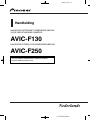 1
1
-
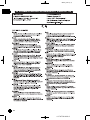 2
2
-
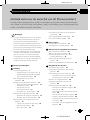 3
3
-
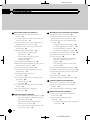 4
4
-
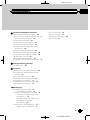 5
5
-
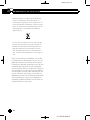 6
6
-
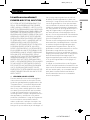 7
7
-
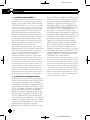 8
8
-
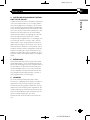 9
9
-
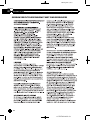 10
10
-
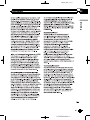 11
11
-
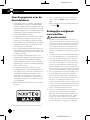 12
12
-
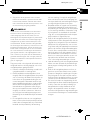 13
13
-
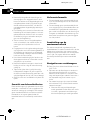 14
14
-
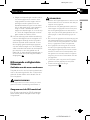 15
15
-
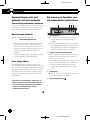 16
16
-
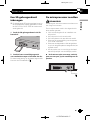 17
17
-
 18
18
-
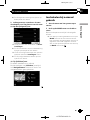 19
19
-
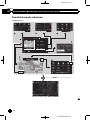 20
20
-
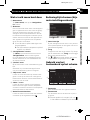 21
21
-
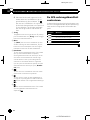 22
22
-
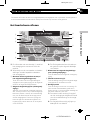 23
23
-
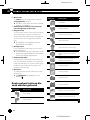 24
24
-
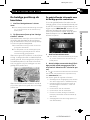 25
25
-
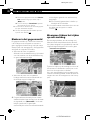 26
26
-
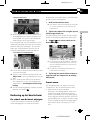 27
27
-
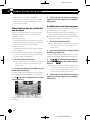 28
28
-
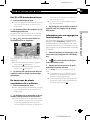 29
29
-
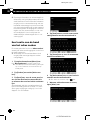 30
30
-
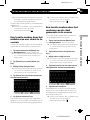 31
31
-
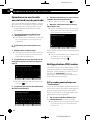 32
32
-
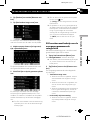 33
33
-
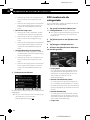 34
34
-
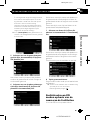 35
35
-
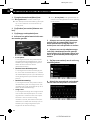 36
36
-
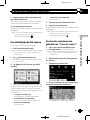 37
37
-
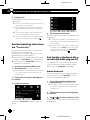 38
38
-
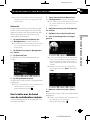 39
39
-
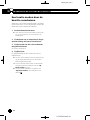 40
40
-
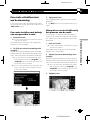 41
41
-
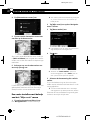 42
42
-
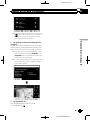 43
43
-
 44
44
-
 45
45
-
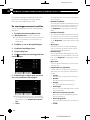 46
46
-
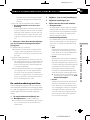 47
47
-
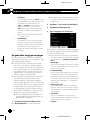 48
48
-
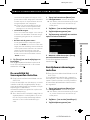 49
49
-
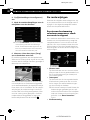 50
50
-
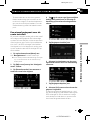 51
51
-
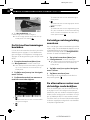 52
52
-
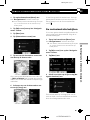 53
53
-
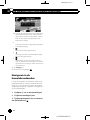 54
54
-
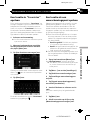 55
55
-
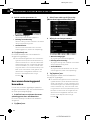 56
56
-
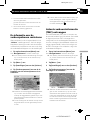 57
57
-
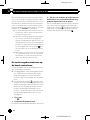 58
58
-
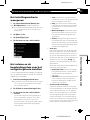 59
59
-
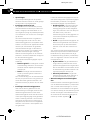 60
60
-
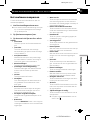 61
61
-
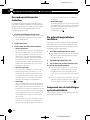 62
62
-
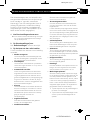 63
63
-
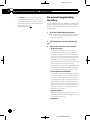 64
64
-
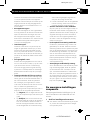 65
65
-
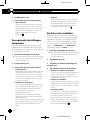 66
66
-
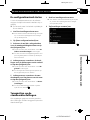 67
67
-
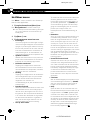 68
68
-
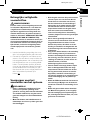 69
69
-
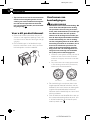 70
70
-
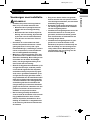 71
71
-
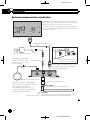 72
72
-
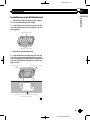 73
73
-
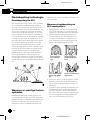 74
74
-
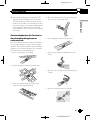 75
75
-
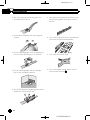 76
76
-
 77
77
-
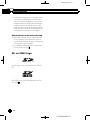 78
78
-
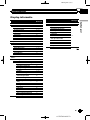 79
79
-
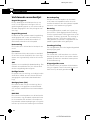 80
80
-
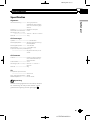 81
81
-
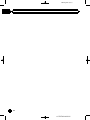 82
82
-
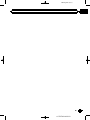 83
83
-
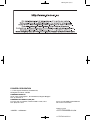 84
84
Pioneer AVIC-F130 Handleiding
- Categorie
- Navigators
- Type
- Handleiding
- Deze handleiding is ook geschikt voor
Gerelateerde papieren
-
Pioneer AVIC-F220 Snelstartgids
-
Pioneer AVIC-F550BT Handleiding
-
Pioneer AVIC-X3-II Handleiding
-
Pioneer AVIC-F3210BT de handleiding
-
Pioneer F310 Handleiding
-
Pioneer AVIC-HD1BT Snelstartgids
-
Pioneer AVIC Z6330 BT Belangrijke gegevens
-
Pioneer AVIC-F950DAB Handleiding
-
Pioneer AVIC-F940BT Handleiding
-
Pioneer AVIC-F3210BT Handleiding